Jednotka USB 2.0 CD-RW/DVD-ROM Combo II
|
|
|
- Jaromír Pravec
- před 9 lety
- Počet zobrazení:
Transkript
1 Jednotka USB 2.0 CD-RW/DVD-ROM Combo II Uživatelská příručka
2
3 Jednotka USB 2.0 CD-RW/DVD-ROM Combo II Uživatelská příručka
4 Poznámka Před použitím těchto informací a zde popisovaného produktu si přečtěte části Dodatek C, Servis a podpora, na stránce C-1 Dodatek D, Lenovo - Prohlášení o omezené záruce a Dodatek E, Poznámky. První vydání (leden 2006) Copyright Lenovo Portions Copyright International Business Machines Corporation Všechna práva vyhrazena.
5 Obsah Bezpečnostní instrukce v Obecná bezpečnostní ustanovení... vii Opravy vii Napájecí šňůry a napájecí adaptéry vii Prodlužovací šňůry a podobná zařízení vii Zástrčky a zásuvky viii Baterie viii Teplo a větrání produktu viii Bezpečnost jednotek CD a DVD ix O této knize xi Registrace produktu xi Kapitola 1. Instalace jednotky Combo II 1-1 Popis produktu Požadavky na hardware a software Konfigurace napájení Konfigurace 1: napájení ze zdroje Konfigurace 2: napájení ze standardní sběrnice USB Požadavky Technické údaje Kapitola 2. Připojení jednotky Combo II k počítači ThinkPad Kapitola 3. Vlastnosti Kapitola 4. Příprava jednotky Combo II na použití Kapitola 5. Instalace a odpojení jednotky Combo II v systémech Windows 2000 a Windows XP Odpojení jednotky Combo II Windows Windows XP Vložení disku Vysunutí disku Přehrávání audio CD Nastavení programu Windows Media Player Nastavení programu Windows Media Player Kapitola 6. Software Kapitola 7. Použití jednotky Combo II 7-1 Dříve než začnete Používání disků a péče o ně Péče o jednotku Combo II Čistění jednotky Používání jednotky Používání jednostranných a dvoustranných médií DVD-RAM Zásady pro manipulaci Používání jednotky s disky CD a DVD Používání funkce CD-R a CD-RW Použití funkcí DVD+R, DVD+R DL, DVD+RW, DVD-R, DVD-R DL, DVD-RW a DVD-RAM (pouze čtení) Vytváření obrazů CD a kopií disků Použití Direct-to-Disc (DLA) Instalace WinDVD a přehrávání DVD Spuštění WinDVD Kódy oblastí DVD Dodatek A. Řešení problémů..... A-1 Dodatek B. Technické údaje..... B-1 Dodatek C. Servis a podpora..... C-1 Technická podpora online C-1 Technická podpora po telefonu C-1 Dodatek D. Lenovo - Prohlášení o omezené záruce D-1 Část 1 - Obecná ustanovení D-1 Část 2 - Ustanovení specifická pro jednotlivé státy... D-4 Část 3 - Informace o záruce D-14 Záruční doba D-14 Typy záručního servisu D-15 Celosvětový telefonní seznam D-16 Záruční dodatek pro Mexiko D-19 Dodatek E. Poznámky E-1 Ochranné známky E-2 Dodatek F. Upozornění na elektronické vyzařování F-1 Prohlášení o shodě s FCC (Federal Communications Commission) F-1 Lenovo Portions IBM Corp iii
6 iv Jednotka USB 2.0 CD-RW/DVD-ROM Combo II: Uživatelská příručka
7 Bezpečnostní instrukce Před instalací tohoto produktu si přečtěte bezpečnostní instrukce. Antes de instalar este produto, leia as Informações de Segurança. Pred instalací tohoto produktu si prectete prírucku bezpecnostních instrukcí. Læs sikkerhedsforskrifterne, før du installerer dette produkt. Ennen kuin asennat tämän tuotteen, lue turvaohjeet kohdasta Safety Information. Avant d installer ce produit, lisez les consignes de sécurité. Vor der Installation dieses Produkts die Sicherheitshinweise lesen. Prima di installare questo prodotto, leggere le Informazioni sulla Sicurezza. Lees voordat u dit product installeert eerst de veiligheidsvoorschriften. Les sikkerhetsinformasjonen (Safety Information) før du installerer dette produktet. Antes de instalar este produto, leia as Informações sobre Segurança. Antes de instalar este producto lea la información de seguridad. Lenovo Portions IBM Corp v
8 Läs säkerhetsinformationen innan du installerar den här produkten. vi Jednotka USB 2.0 CD-RW/DVD-ROM Combo II: Uživatelská příručka
9 Obecná bezpečnostní ustanovení Riziko úrazu či poškození majetku snížíte dodržováním následujících bezpečnostních pravidel. Opravy Neopravujte produkt sami, pokud k tomu nemáte pokyn servisního střediska Customer Support Center. Opravy zadávejte servisu, který má oprávnění opravovat daný produkt. Poznámka: Některé součásti mohou vyměnit zákazníci sami. Tyto součásti jsou označovány jako CRU (Customer Replaceable Unit). Lenovo explicitně označuje součásti CRU a poskytuje dokumentaci s pokyny, které uvádějí, kdy mají zákazníci tyto součásti vyměňovat. Při těchto výměnách musíte přesně dodržovat všechny pokyny. Před výměnou se vždy ujistěte, že je produkt vypnutý a odpojený od zdroje napájení. S jakýmikoliv otázkami se obraťte na servisní středisko Customer Support Center. Napájecí šňůry a napájecí adaptéry Používejte pouze napájecí šňůry a napájecí adaptéry dodávané výrobcem produktu. Nenamotávejte napájecí šňůru na adaptér nebo jiný předmět. Šňůra se tak může odřít, prasknout nebo zprohýbat. To představuje bezpečnostní riziko. Napájecí šňůry umístěte tak, aby po nich nikdo nešlapal, nezakopl o ně nebo aby je neskříply nějaké předměty. Napájecí šňůry a adaptéry chraňte před kapalinami. Například nenechávejte napájecí šňůru nebo adaptér v blízkosti umyvadel, van, záchodů nebo podlah umývaných vodou. Kapaliny mohou způsobit zkrat, zvláště byla-li šňůra nebo napájecí adaptér nesprávně používány. Kapaliny také způsobují postupnou korozi kontaktů šňůry nebo konektoru, která může způsobit přehřátí. Napájecí šňůry a datové kabely vždy připojujte ve správném pořadí a ujistěte se, že jsou bezpečně a úplně zapojeny do zásuvek. Nepoužívejte napájecí adaptér, který má známky koroze na kolících zástrčky nebo vykazuje známky přehřátí (například poškozený plast) na zástrčce nebo kdekoliv na adaptéru. Nepoužívejte napájecí šňůry, jejichž kolíky na zástrčce nebo konektoru vykazují známky koroze nebo přehřátí, nebo které jsou jakýmkoliv způsobem poškozeny. Prodlužovací šňůry a podobná zařízení Ověřte, že prodlužovací šňůry, chrániče přepětí, nepřerušitelné zdroje napájení a zásuvky odpovídají požadavkům produktu na elektrický příkon. Tato zařízení nikdy nepřetěžujte. Používáte-li napájecí lišty, nepřekračujte doporučený příkon na vstupu. S otázkami o příkonu a požadavcích na napájení se obraťte na elektrotechnika. Lenovo Portions IBM Corp vii
10 Zástrčky a zásuvky Pokud zásuvka, kterou chcete použít pro vaše zařízení, vykazuje znaky poškození nebo koroze, nepoužívejte ji, dokud není opravena kvalifikovaným elektrotechnikem. Zástrčku neohýbejte a neupravujte. Je-li zástrčka poškozena, získejte od výrobce náhradu. Některé produkty mají tříkolíkovou zástrčku. Tato zástrčka se používá do zásuvek s ochranným kolíkem. Tím se zvyšuje bezpečnost. Nedávejte tyto zástrčky do zásuvek bez ochranného kolíku. Není-li možné zasunout zástrčku do zásuvky, obraťte se na elektrotechnika, aby vám dodal odpovídající adaptér nebo zásuvku s ochranným kolíkem. Zásuvky nikdy nepřetěžujte. Celkový příkon systému by neměl přesáhnout 80 procent jmenovitého příkonu obvodu. S otázkami o napájení a příkonu obvodů se obraťte na elektrotechnika. Ujistěte se, že používaná zásuvka je správně zapojena, snadno dostupná a poblíž zařízení. Napájecí šňůry nenapínejte způsobem, který šňůry namáhá. Zařízení k zásuvkám připojujte a odpojujte z nich opatrně. Baterie Všechny osobní počítače vyrobené v Lenovo obsahují nedobíjitelnou baterii velikosti mince, která napájí systémové hodiny. Mobilní produkty jako notebooky ThinkPad dále používají dobíjitelnou baterii pro napájení systému nepřipojeného ke zdroji proudu. Baterie od Lenovo byly testovány na kompatibilitu a vaším produktem a měly by být nahrazeny pouze bateriemi schválenými Lenovo. Teplo a větrání produktu Nikdy baterii neotvírejte a nepokoušejte se ji opravit. Nepokoušejte se baterie rozmačkat, propíchnout nebo spálit a nezkratujte jejich kontakty. Nevystavujte baterii vodě nebo jiným kapalinám. Baterie nabíjejte pouze podle instrukcí v dokumentaci dodávané s produktem. Nesprávné zacházení s baterií může způsobit její přehřátí a únik plynu z baterie nebo její vzplanutí. Je-li baterie poškozena nebo zjistíte-li, že baterie teče nebo že se na jejích kontaktech usazuje cizí materiál, přestaňte baterii používat a pořiďte si novou baterii od výrobce baterie. Baterie, které nebyly dlouho používány, mohou ztrácet účinnost. U některých baterií (obzvláště Li-Ion) zvýší ponechání nepoužívané baterie ve vybitém stavu možnost zkratu baterie, což zkrátí životnost baterie a představuje bezpečnostní riziko. Nenechávejte Li-Ion baterie úplně vybít a neskladujte je ve vybitém stavu. Počítače po zapnutí a při dobíjení baterií vytvářejí teplo. Notebooky mohou vytvářet, vzhledem ke své malé velikosti, velké množství tepla. Vždy dodržujte tato základní pravidla: v Když počítač pracuje nebo když se dobíjí baterie, nenechávejte počítač po dlouhou dobu na klíně nebo jiné části těla. Při normální činnosti počítač vytváří teplo. Dlouhodobý kontakt počítače s tělem může být nepříjemný nebo dokonce způsobit popáleniny. v Nepoužívejte počítač a nedobíjejte baterii v blízkosti hořlavých materiálů nebo v prostředí s nebezpečím výbuchu. v Větrací otvory, větráky a chladiče jsou součástí produktu kvůli bezpečnosti, pohodlí a spolehlivému provozu. Při položení produktu na měkký povrch, jako je postel, pohovka nebo koberec, může dojít k zakrytí větracích otvorů nebo zablokování větráků. Větráky a větrací otvory nikdy neblokujte, nezakrývejte nebo nevypínejte. viii Jednotka USB 2.0 CD-RW/DVD-ROM Combo II: Uživatelská příručka
11 Bezpečnost jednotek CD a DVD Disky se v jednotkách CD a DVD otáčejí vysokou rychlostí. Je-li disk CD či DVD prasklý nebo jinak poškozený, může při jeho použití v jednotce dojít k jeho roztržení nebo roztříštění. Abyste snížili riziko úrazu či poškození stroje dodržujte následující pokyny: v Ukládejte disky CD a DVD v jejich originálním obalu. v Neodkládejte disky CD a DVD na místa s přímým slunečním svitem a na místa blízká zdrojům tepla. v Neponechávejte nepoužívané disky CD a DVD v počítači. v Disky CD a DVD neohýbejte a nevkládejte je do počítače či obalu silou. v Před každým použitím zkontrolujte, zda disk nemá praskliny. Prasklé nebo poškozené disky nepoužívejte. Obecná bezpečnostní ustanovení ix
12 x Jednotka USB 2.0 CD-RW/DVD-ROM Combo II: Uživatelská příručka
13 O této knize Tato příručka obsahuje pokyny pro instalaci jednotky USB 2.0 CD-RW/DVD-ROM Combo II ve dvou režimech napájení, které tato jednotka Combo II podporuje. Tato příručka obsahuje pokyny pro instalaci v těchto jazycích: v brazilská portugalština v v v v v v čeština angličtina francouzština němčina italština japonština v zjednodušená čínština v v slovenština španělština v tradiční čínština v turečtina Registrace produktu Děkujeme vám za zakoupení produktu Lenovo. Zaregistrujte si prosím zakoupený produkt a poskytněte údaje, díky kterým vám Lenovo bude moci poskytovat lepší služby. Zpětná vazba je důležitá pro vývoj produktů a služeb. Díky ní se nejen dovídáme, jaké produkty a služby očekáváte, ale také nacházíme nové, efektivnější způsoby komunikace. Produkt zaregistrujte na webové stránce: Pokud ve formuláři na webové stránce neuvedete, že nechcete dostávat další informace, Lenovo vám bude posílat informace a aktualizace k registrovanému produktu. Lenovo Portions IBM Corp xi
14 xii Jednotka USB 2.0 CD-RW/DVD-ROM Combo II: Uživatelská příručka
15 Kapitola 1. Instalace jednotky Combo II Popis produktu Tato část obsahuje návod k instalaci jednotky USB 2.0 CD-RW/DVD-ROM Combo II. Jednotka USB 2.0 CD-RW/DVD-ROM Combo II je jednotka pro disky DVD-ROM a zapisovatelné disky CD, která se rychle a snadno připojí k počítači ThinkPad. Jednotka je zařízení odpovídající standardu USB 2.0 a vyžaduje připojení k portu USB 2.0. Dosahuje maximální rychlosti zápisu 24x (na disky CD-R/CD-RW). Maximální rychlost čtení je 8x (disky DVD) a 24x (disky CD). Upozornění: Chcete-li zavádět systém z jednotky USB 2.0 CD-RW/DVD-ROM Combo II, připojte před spuštěním počítače k jednotce USB 2.0 CD-RW/DVD-ROM Combo II napájecí adaptér. Kromě této příručky je součástí dodávky: v jednotka USB 2.0 CD-RW/DVD-ROM Combo II v standardní kabel USB (použitý pro konfiguraci 1 na stránce 1-3 a konfiguraci 2 na stránce 1-4), číslo dílu 40Y8704 v napájecí adaptér v CD USB 2.0 CD-RW/DVD-ROM Combo II Drive Software and Guide Super CD v bezpečnostní příručky (dvě) Lenovo Portions IBM Corp
16 v brašna Pokud některá položka chybí nebo je poškozena, obraťte se na svého dodavatele. Uschovejte si doklad o koupi a obaly. Můžete je potřebovat, budete-li chtít využít záruční servis. Požadavky na hardware a software Konfigurace napájení Aby bylo možné jednotku použít s počítačem ThinkPad, musí mít následující hardware: v Dostupný port USB 2.0 Aby bylo možné jednotku použít musí být na počítači instalován jeden z následujících operačních systémů: v Microsoft Windows XP v Microsoft Windows 2000 Professional (Service Pack 4 nebo novější) Poznámka: Není-li nainstalován Service Pack 4 nebo novější, nebude jednotka správně fungovat. Tato část obsahuje pokyny pro instalaci v následujících konfiguracích: v Konfigurace 1: napájení ze zdroje v Konfigurace 2: napájení ze standardní sběrnice USB 1-2 Jednotka USB 2.0 CD-RW/DVD-ROM Combo II: Uživatelská příručka
17 Konfigurace 1: napájení ze zdroje Jednotka Combo II se obvykle používá v konfiguraci s napájením ze zdroje (napájecí adaptér). Požadavky v standardní kabel USB (dodán s jednotkou), číslo dílu 40Y8704 v napájecí zdroj (dodán s jednotkou) Technické údaje Je podporováno čtení médií DVD a čtení a zápis médií CD. Připojení jednotky Combo II v konfiguraci 1 Upozornění: Chcete-li zavádět systém z jednotky USB 2.0 CD-RW/DVD-ROM Combo II, připojte před spuštěním počítače k jednotce USB 2.0 CD-RW/DVD-ROM Combo II napájecí adaptér. Jednotku Combo II připojíte k počítači následujícím postupem. Způsob instalace ukazuje Obrázek 1-1. Obrázek 1-1. Konfigurace 1: napájení ze zdroje 1. Zapněte počítač. 2. Vložte konektor kabelu 1 do konektoru USB jednotky. 3. Zapojte standardní USB konektor 2 do konektoru USB počítače. 4. Připojte adaptér napájení ke konektoru DC IN 3 jednotky Combo II. Kapitola 1. Instalace jednotky Combo II 1-3
18 Konfigurace 2: napájení ze standardní sběrnice USB Požadavky V některých konfiguracích lze pro napájení jednotky Combo II použít napájení ze standardní sběrnice USB. Pro maximální výkon se ve všech konfiguracích doporučuje použít napájecí adaptér. Poznámka: V této konfiguraci může jednotka vyžadovat vyšší napájení za sběrnice USB než povoluje standard USB. v standardní kabel USB (dodán s jednotkou), číslo dílu 40Y8704 v jeden volný port USB na vašem systému Technické údaje Připojení jednotky Combo II v konfiguraci 2 Jednotku Combo II připojíte k počítači následujícím postupem. Způsob instalace ukazuje Obrázek 1-2. Obrázek 1-2. Konfigurace 2: napájení ze standardní sběrnice USB 1. Zapněte počítač. 2. Vložte konektor kabelu 1 do konektoru USB jednotky. 3. Zapojte standardní USB konektor 2 do konektoru USB počítače. 1-4 Jednotka USB 2.0 CD-RW/DVD-ROM Combo II: Uživatelská příručka
19 Kapitola 2. Připojení jednotky Combo II k počítači ThinkPad Následující diagramy mohou pomoci při připojování jednotky Combo II k počítači ThinkPad. Tyto diagramy se mohou trochu lišit od vašeho hardwaru. 1 napájecí adaptér 2 jednotka Combo II 3 kabel USB 4 počítač ThinkPad Obrázek 2-1. Počítač ThinkPad s napájecím adaptérem Obrázek 2-2. Napájení ze standardní sběrnice USB 1 jednotka Combo II 2 kabel USB 3 počítač ThinkPad Lenovo Portions IBM Corp
20 2-2 Jednotka USB 2.0 CD-RW/DVD-ROM Combo II: Uživatelská příručka
21 Kapitola 3. Vlastnosti Tato část popisuje vlastnosti jednotky USB 2.0 CD-RW/DVD-ROM Combo II: v Snadné připojení Protože tato jednotka používá rozhraní odpovídající standardu USB 2.0 High Speed, lze ji snadno připojit k počítači a odpojit od něj, i když je počítač zapnutý. Doky a napájené replikátory portů ThinkPad jsou podporovány. Při použití doku nebo replikátoru portů Lenovo by měla být použita konfigurace 1. v Kompatibilita s médii od hlavních výrobců médií Tento produkt je nastaven pro použití s většinou médií CD a DVD od hlavních výrobců médií. v Ochrana proti podtečení mezipaměti Tento produkt má ochranu proti podtečení mezipaměti (buffer underrun), která chrání proti chybám zápisu na CD způsobeným podtečením. v Vkládání do zásuvky Tento produkt má zásuvku, které umožňuje snadné vložení a vyjmutí disku. Zásuvku lze otevřít ručně nebo pomocí softwaru na počítači. v Kompatibilita s více standardy Tato jednotka odpovídá průmyslovým standardům pro média CD-RW a CD-R. Tato jednotka odpovídá standardům DVD+RW, DVD+R, DVD-RAM, DVD-RW a DVD-R (pouze čtení). Čtení formátů DVD+R DL (double layer) a DVD-R DL (dual layer) není zaručeno. v Konfigurace napájení Tuto jednotku lze napájet následujícími způsoby: Konfigurace 1: napájení z napájecího zdroje (plně funkční) Při připojení ke zdroji napájení (pomocí adaptéru dodaného s jednotkou). Konfigurace 2: napájení ze standardní sběrnice USB (plně funkční) Při připojení ke standardnímu portu USB (pomocí dodaného kabelu). Tato uživatelská příručka obsažená na dodaném CD popisuje, jak nastavit jednotku Combo II, jak ji připojit k osobnímu počítači a jak ji používat. Přečtěte si také návod ke svému počítači. CD také obsahuje programy, které se používají s jednotkou Combo II. Instalují se automaticky, po klepnutí na jejich ikonu. Před použitím jednotky Combo II si pečlivě přečtěte tuto příručku, abyste s jednotkou správně zacházeli a správně ji používali. Lenovo Portions IBM Corp
22 3-2 Jednotka USB 2.0 CD-RW/DVD-ROM Combo II: Uživatelská příručka
23 Kapitola 4. Příprava jednotky Combo II na použití Před použitím jednotky Combo II postupujte takto: 1. Ověřte, že je jednotka Combo II správně připojena k počítači ThinkPad. 2. Seznamte se s umístěním ovládacích prvků jednotky Combo II (ukázaných na následujících obrázcích). 3. Vložte CD USB 2.0 CD-RW/DVD-ROM Combo II Drive Software and User s Guide Super CD dodané s jednotkou a nainstalujte zapisovací software pro disky CD-R/CD-RW a čtecí software pro DVD. 4. Poklepejte na požadovanou aplikaci a postupujte podle pokynů na obrazovce. 5. Ověřte, že jednotka správně funguje a uschovejte si vyplněný záruční list. Umístění ovládacích prvků jednotky Combo II: Obrázek 4-1. Jednotka Combo II zepředu 1 dioda LED napájení a činnosti Zelená dioda LED ukazuje stav napájení a provozu jednotky. v Dioda LED svítí: čtení nebo hledání dat. v Dioda LED pomalu bliká: zápis dat. v Dioda LED pomalu bliká: rozpoznávání disku v Dioda LED je vypnutá: jednotka není používána (i v případě, že je připojena k systému). 2 tlačítko Eject Toto tlačítko vysune zásuvku s diskem. Upozornění: Tato jednotka je vybavena elektrickým zamykacím mechanizmem, který zabraňuje nechtěnému vysunutí zásuvky během operace zápisu. Před stisknutím tlačítka Eject ověřte, že je zapnuté napájení a že jednotka neprovádí operaci zápisu. Pokud nelze zásuvku vysunout tlačítkem Eject nebo je nutné ji vysunout na jednotce nepřipojené ke zdroji napájení, použijte mechanizmus pro nouzové vysunutí. 3 zásuvka pro disk Disk vkládejte nálepkou nahoru. Lenovo Portions IBM Corp
24 Obrázek 4-2. Jednotka Combo II zezadu 4 konektor DC IN Napájecí zdroj připojte ke konektoru DC IN. Tuto jednotku lze také použít s napájením ze sběrnice USB (s jistým omezením) (viz Konfigurace 2: napájení ze standardní sběrnice USB na stránce 1-4.) 5 konektor USB Konektor pro připojení kabelu USB. Obrázek 4-3. Jednotka Combo II zepředu 6 mechanizmus pro nouzové vysunutí Zasuňte pevný tenký předmět, jako je narovnaná kancelářská sponka, do otvoru pro nouzové vysunutí zásuvky. Upozornění: Mechanizmus pro nouzové otevření používejte pouze, pokud je jednotka vypnutá. Pro otevírání používejte tlačítko Eject, mechanizmus pro nouzové vysunutí použijte jen v případě nutnosti. 4-2 Jednotka USB 2.0 CD-RW/DVD-ROM Combo II: Uživatelská příručka
25 Kapitola 5. Instalace a odpojení jednotky Combo II v systémech Windows 2000 a Windows XP Systémy Windows 2000 a Windows XP mají vlastní ovladače pro jednotku Combo II. Po připojení jednotky k počítači Windows automaticky instalují odpovídající ovladač a jednotka bude připravena k použití. Není nutné provádět žádné zvláštní postupy pro instalaci a odpojení. Upozornění: v Tato jednotka bude správcem zařízení systému Windows rozpoznána jako CD-RW/DVD-ROM. v V systému Windows 2000 musí být instalován Service Pack 4 nebo novější. Odpojení jednotky Combo II Pro porty USB je podporováno připojení za běhu, není tedy nutné vypínat počítač při odpojení jednotky Combo II. Jednotku Combo II odpojíte v systémech Windows 2000 a Windows XP následujícím postupem. Upozornění: Jednotku neodpojujte od počítače a nepřipojujte k němu rychle za sebou. Jednotka nemusí být rozpoznána. Jednotku znovu připojte přibližně až 20 vteřin po odpojení. Pro tento postup použijte systémovou oblast hlavního panelu. Windows Ukončete programy, které používají jednotku. 2. Ověřte, že indikátor zápisu na jednotce nesvítí. 3. Klepněte na ikonu Odebrat nebo Odebrat hardware v systémové oblasti hlavního panelu. 4. Použijte odebrání disku. Použijte písmeno disku přiřazené jednotce (na obrázku D:). 5. Zobrazí se zpráva, že je možné hardware bezpečně odebrat. Klepněte na tlačítko OK. 6. Odpojte kabel USB od konektoru USB na počítači. Poznámka: Zobrazená zpráva se může lišit od výše uvedené v závislosti na verzi operačního systému. Podrobnosti naleznete v dokumentaci k počítači nebo operačnímu systému. Lenovo Portions IBM Corp
26 Windows XP 1. Ukončete programy, které používají jednotku. 2. Ověřte, že indikátor zápisu na jednotce nesvítí. 3. Klepněte na ikonu Odebrat nebo Odebrat hardware v systémové oblasti hlavního panelu. 4. Použijte odebrání disku. Použijte písmeno disku přiřazené jednotce (na obrázku D:). 5. Zobrazí se zpráva, že je možné hardware bezpečně odebrat. Klepněte na tlačítko OK. 6. Odpojte kabel USB od konektoru USB na počítači. Poznámka: Zobrazená zpráva se může lišit od výše uvedené v závislosti na verzi operačního systému. Podrobnosti naleznete v dokumentaci k počítači nebo operačnímu systému. Vložení disku 1. Stisknutím tlačítka Eject vysuňte zásuvku. 2. Disk vložte nálepkou nahoru. Otvor ve středu disku přiložte k západkám ve středu místa pro disk a disk umístěte zatlačením na disk u středního otvoru disku. 3. Zasuňte zásuvku jemným zatlačením dokud nezapadne. 4. Po správném uzavření zásuvky je médium rozpoznáno a po několika vteřinách blikání kontrolky činnosti je dostupné. Vysunutí disku Přehrávání audio CD 1. Stisknutím tlačítka Eject automaticky vysunete zásuvku. 2. Disk opatrně zvedněte za okraje, zatlačte přitom na horní část západek. 3. Zásuvku jemně uzavřete. Použijte program Windows Media Player nebo jiný přehrávač CD pro přehrávání audio CD v jednotce. Nastavení programu Windows Media Player Program Windows Media Player lze nastavit ve dvou krocích. Napřed nastavte přehrávač, potom jednotku. Program Windows Media Player 7 či 8 nastavíte takto: 1. Spusťte program Windows Media Player a použijte nabídku Nástroje Možnosti. 2. Přejděte na kartu Audio CD. 3. Zaškrtněte políčko Digitální přehrávání. 5-2 Jednotka USB 2.0 CD-RW/DVD-ROM Combo II: Uživatelská příručka
27 Kapitola 5. Instalace a odpojení jednotky Combo II v systémech Windows 2000 a Windows XP 5-3
28 Nastavení programu Windows Media Player 9 1. Spusťte program Windows Media Player a použijte nabídku Nástroje Možnosti. 2. Přejděte na kartu Zařízení. 3. Poklepejte na zařízení USB DVD/CD-RW. 4. Použijte tlačítko Digitální pro Přehrávání i Kopírování (Rip). 5-4 Jednotka USB 2.0 CD-RW/DVD-ROM Combo II: Uživatelská příručka
29 Nastavení jednotky pro přehrávání CD 1. Klepněte pravým tlačítkem myši na ikonu Tento počítač a klepněte na Vlastnosti. 2. Přejděte na kartu Hardware a klepněte na tlačítko Správce zařízení. 3. Otevřete jednotku DVD/CD-ROM a poklepejte na USB Combo. 4. Přejděte na kartu Vlastnosti. 5. Zaškrtněte Povolit digitální audio CD pro tuto jednotku CD-ROM. Kapitola 5. Instalace a odpojení jednotky Combo II v systémech Windows 2000 a Windows XP 5-5
30 Poznámka: Zobrazená okna se mohou lišit od výše uvedených v závislosti na verzi operačního systému. Podrobnosti naleznete v dokumentaci k počítači nebo operačnímu systému. 5-6 Jednotka USB 2.0 CD-RW/DVD-ROM Combo II: Uživatelská příručka
31 Kapitola 6. Software CD USB 2.0 CD-RW/DVD-ROM Combo II Drive Software and User s Guide Super CD obsahuje tento software: v Direct-to-Disc (DLA) Tento software umožňuje zapisovat přímo na média CD-RW pomocí označení jednotky jako při zápisu na disketu. DLA umožňuje formátovat všechny typy formátů disků. Pomocí DLA můžete přetahovat soubory, vytvářet nové adresáře nebo ukládat soubory přímo z aplikací na jednotku Combo II. v UDF Reader Tento software umožňuje číst disky zapsané pomocí DLA na systémech, které mají pouze čtečku CD či DVD. v Multimedia Center for Think Offerings Multimedia Center for Think Offerings umožňuje vytvářet vlastní hudební nebo datové disky ze souborů na počítači nebo z jiných diskových médií, jako jsou CD a DVD. Hudební disky vytvořené pomocí Multimedia Center for Think Offerings lze přehrávat na libovolném přehrávači CD, doma, v automobilu nebo v jednotce CD-ROM na počítači. Multimedia Center for Think Offerings také umožňuje snadné vytváření datových disků, které lze číst na vhodných čtečkách disků CD nebo DVD. Multimedia Center for Think Offerings vás krok po kroku provede nahrávacím procesem pomocí jednoduchých průvodců a intuitivního uživatelského rozhraní. Pomocí Multimedia Center for Think Offerings lze vytvořit: Přesné kopie existujících disků - Funkce Exact Copy vytvoří kopii původního disku tak, že přenese rozvržení původního disku na médium CD-R nebo CD-RW. Disky se zálohou souborů z pevného disku Funkce Make a Data Disc se používá pro ukládání elektronických dat, jako jsou soubory a aplikace uložené na pevném disku počítače. Na rozdíl od hudebních disků se datové disky používají pro uložení souborů čitelných počítačem a a nelze je přehrávat na domácím přehrávači nebo v autě i když disk obsahuje audio soubory. Hudební kompilace ze souborů WAV, MP3 či WMA nebo z existujících hudebních disků Funkce Make a Music Disc vytváří vlastní hudební disky ze souborů na pevném disku nebo z existujících hudebních disků. Funkce databáze hudebních CD může automaticky označit vaše soubory, aby bylo možné vyhledávat ve vašich hudebních CD. Obrazy disků CD a DVD na pevném disku. Zapsat uložené obrazy CD na disk. Poznámka: Další informace o vytvoření přesné kopie disku, datového disku a audio disku pomocí programu Multimedia Center for Think Offerings naleznete v online nápovědě tohoto programu. Program Multimedia Center for Think Offerings spustíte takto: 1. Klepněte na Start. 2. Klepněte na Programy. 3. Klepněte na Multimedia Center for Think Offerings. 4. Klepnutím na Multimedia Center for Think Offerings otevřete hlavní okno nahrávacího programu. v Intervideo WinDVD Tento program umožňuje přehrávat na počítači DVD nebo video soubory z pevného disku. Lenovo Portions IBM Corp
32 Poznámka: Některé grafické adaptéry, jako jsou FIREGL, Intergraph a 3dLabs, nepodporují přehrávání DVD. 6-2 Jednotka USB 2.0 CD-RW/DVD-ROM Combo II: Uživatelská příručka
33 Kapitola 7. Použití jednotky Combo II Dříve než začnete Používání disků a péče o ně Tato část obsahuje informace o používání a údržbě jednotky Combo II a o používání a péči o disky DVD a CD a o jejich vkládání do jednotky. Před použitím jednotky si přečtěte následující pokyny: v Při formátování disku nebo zápisu na disk nepohybujte počítačem ThinkPad, protože tím můžete způsobit chyby zápisu. Také během formátování disku nebo zápisu na něj omezte psaní na klávesnici, které také může způsobit chyby zápisu. v Při zápisu na disk mějte počítač ThinkPad a jednotku Combo II umístěny na rovném povrchu. v Vypněte šetřiče obrazovky. Šetřič obrazovky může přerušit proces formátování či zápisu. v Při zapisování na disk nepřevádějte počítač ThinkPad do režimu hibernace. Poznámka: Úspěšnost čtení a zápisu jednotky závisí na kvalitě a vlastnostech použitého média DVD či CD. S disky, zvláště se zapisovatelnými médii CD-R a CD-RW, zacházejte pečlivě a udržujte je v čistotě, aby zůstaly čitelné. Dodržováním následujících pokynů prodloužíte životnost disků: v Ukládejte disky v jejich originálním obalu. v Neodkládejte disky na místa s přímým slunečním svitem. v Neodkládejte disky na místa blízká zdrojům tepla. v Neponechávejte nepoužívaný disk v počítači. v Před každým použitím zkontrolujte, zda nemá disk praskliny. DŮLEŽITÉ: Nepoužívejte disky s prasklinami. v Nevkládejte disky do počítače či obalu silou. v Neohýbejte disky. v Nepoužívejte na čistění disků průmyslová čistidla. v Nepište na povrch disku. v Berte disk za okraj nebo za otvor uprostřed. v Nedotýkejte se povrchu disku. v Prach nebo otisky prstů odstraňte otřením od středu k okraji, použijte měkkou látku bez chlupů. Upozornění: Otírání disku krouživým pohybem může způsobit ztrátu dat. Lenovo Portions IBM Corp
34 Péče o jednotku Combo II Čistění jednotky Používání jednotky Při provozování jednotky dodržujte následující zásady: v Vyjměte disk z jednotky před jejím přemístěním. v Nevkládejte do jednotky cizí předměty. v Nepokládejte předměty na jednotku. v Nerozebírejte jednotku a nezkoušejte ji opravovat. v Neprovozujte jednotku v následujících podmínkách: vysoká teplota, vysoká vlhkost a přímý sluneční svit nadměrné vibrace, prudké nárazy a nakloněný povrch nadměrná prašnost Nečistoty z jednotky otřete měkkým hadříkem. Nedá-li se nečistota otřít, namočte hadřík do rozpuštěného neutrálního čisticího prostředku a hadřík vyždímejte. Dostane-li se kapalina do jednotky, může způsobit závažnou poruchu, úraz elektrickým proudem nebo požár. Pokud čistíte jednotku roztokem, přesvědčte se, že je napájecí zdroj odpojen ze sítě a že je jednotka odpojena od počítače. Nepoužívejte rozpouštědla, jako jsou benzen nebo ředidla. Chemické čisticí prostředky pro domácí a průmyslové použití mohou poškodit povrch jednotky. Tato část obsahuje informace o používání jednotky Combo II. Používání jednostranných a dvoustranných médií DVD-RAM Média DVD-RAM se dodávají v jednostranném a dvoustranném provedení. Média 2,6 GB a 4,7 GB jsou jednostranná. Média 9,4 GB jsou dvoustranná. Přístup k datům na druhé straně média získáte vyjmutím média z jednotky, jeho otočením a vložením média zpět do jednotky. Zásady pro manipulaci Při manipulaci s vyjmutým diskem buďte opatrní. Nečistota, prach, otisky prstů, šmouhy a škrábance mohou negativně ovlivnit nahrávání a přehrávání média. Pro vyčistění od prachu a jiných nečistot použijte sadu na čistění CD. Pro čistění disku používejte měkký suchý hadřík. 7-2 Jednotka USB 2.0 CD-RW/DVD-ROM Combo II: Uživatelská příručka
35 Nepoužívejte na čistění disků rozpouštědla. Při označování disků pište pouze na nálepku disku nebo kazety fixem. Disky nevystavujte přímému slunečnímu svitu, vysoké teplotě a vlhkosti. Na disk nenalepujte nálepky. Používání jednotky s disky CD a DVD Čtení datového disku provedete následujícím postupem: 1. Zapněte počítač. 2. Stiskněte tlačítko Eject na horní části jednotky. 3. Vložte disk do zásuvky nálepkou nahoru. 4. Zásuvku jemně uzavřete. 5. Počkejte až indikátor činnosti jednotky přestane blikat a zhasne. 6. Poklepejte na ikonu CD-ROM nebo DVD-RAM/DVD-R/DVD-RW. Používání funkce CD-R a CD-RW Jednotka Combo II může zapisovat disky CD-R i CD-RW. CD-R nelze vymazat, ale je možné je používat ve standardních jednotkách CD-ROM a přehrávačích CD. Disky CD-R lze používat pro nahrávání audio stop, ukládání dat, archivaci souborů a kopírování souborů z jiných CD. Disky CD-RW lze vymazat a přepsat, ale lze je používat pouze na novějších jednotkách CD-ROM a DVD-ROM kompatibilních s CD-RW. Disky CD-RW lze použít pro archivaci, ukládání a aktualizaci souborů a pro kopírování souborů z jiných CD. Poznámky: 1. Disky CD-R lze přehrávat na přehrávačích audio CD. Disky CD-RW nelze přehrávat na většině přehrávačů audio CD. 2. Software dodávaný s touto jednotkou nepodporuje zapisování na disky v operačních systémech DOS, Windows 3.x a IBM OS/2. Další informace o používání programů Multimedia Center a DLA naleznete na CD USB 2.0 CD-RW/DVD-ROM Combo II Drive Software and User s Guide Super CD. Použití funkcí DVD+R, DVD+R DL, DVD+RW, DVD-R, DVD-R DL, DVD-RW a DVD-RAM (pouze čtení) Jednotka Combo II může číst disky DVD+R, DVD+RW, DVD-R, DVD-RW a DVD-RAM. Čtení disků DVD+R DL a DVD-R DL není zaručeno. Vytváření obrazů CD a kopií disků Pomocí programu Multimedia Center for Think Offerings lze vytvořit kopie CD a uložit jejich obrazy. Také lze vytvořit CD z obrazu uloženého na pevném disku. Obraz CD vytvoříte takto: 1. Spusťte program Multimedia Center for Think Offerings. 2. Přejděte na stránku Copy. 3. Vyberte úlohu Save the image to hard drive. 4. Zadejte název pro obraz. Vytvoří se soubor. 5. Vložte CD. 6. Klepněte na Record. Kapitola 7. Použití jednotky Combo II 7-3
36 Poznámka: Program Multimedia Center může ukládat obrazy pouze ve formátech GI a ISO. Formát ISO lze použít pouze pro datová CD. Jiné typy CD vyžadují formát GI. Poznámka: CD vytvořené pomocí Direct-to-Disc (DLA) nelze uložit jako obraz. Poznámka: Obrazy CD mohou mít velikost až 730 MB. Před uložením ověřte, že je na pevném disku dostatek místa. Obraz zapíšete na CD takto: 1. Spusťte program Multimedia Center for Think Offerings. 2. Přejděte na stránku Copy. 3. Vyberte úlohu Burn Image to CD. 4. Určete, který obraz chcete zapsat. 5. Vložte prázdný nebo přepsatelný disk. 6. Klepněte na Record. Kopii disku vytvoříte takto: 1. Spusťte program Multimedia Center for Think Offerings. 2. Přejděte na stránku Copy. 3. Vyberte úlohu Copy a disc. 4. Vložte CD. 5. Klepněte na Record. Použití Direct-to-Disc (DLA) Poznámka: Kopírování či uložení obrazu CD, pro který nemáte copyright, může vést k právnímu postihu. S právními otázkami se obraťte na právního poradce. Program Direct-to-Disc (DLA) slouží pro zápis dat na média CD-RW. Na CD-RW médium lze zapsat mnohokrát. Program Direct-to-Disc je dostupný pomocí programu Multimedia Center nebo ikony Tento počítač. Média ve formátu DLA použijete pomocí programu Multimedia Center for Think Offerings takto: 1. Spusťte program Multimedia Center. 2. Přejděte na kartu Data. 3. Vyberte úlohu Direct-to-disc. 4. Formátujte disk nebo na něj zapisujte data dle potřeby. Formátování médií CD-RW a zápis na ně pomocí ikony Tento počítač: 1. Vložte disk do jednotky. 2. Poklepejte na Tento počítač. Klepněte pravým tlačítkem myši na ikonu jednotky USB 2.0 Combo II. 3. Klepněte na Formátovat. Doba formátování závisí na použitém typu formátování (rychlé nebo úplné). 4. Po dokončení formátování lze přetahovat soubory na ikonu jednotky USB 2.0 Combo II nebo je možné přesouvat soubory v programu Explorer systému Windows. Aby bylo možné používat média CD-RW formátované pomocí UDF v jiných počítačích je na CD USB 2.0 CD-RW/DVD-ROM Combo II Drive Software and User s Guide Super CD obsažen program UDF Reader. Program UDF Reader použijete takto: 7-4 Jednotka USB 2.0 CD-RW/DVD-ROM Combo II: Uživatelská příručka
37 1. Vložte CD USB 2.0 CD-RW/DVD-ROM Combo II Drive Software and User s Guide Super CD do jednotky CD nebo DVD na počítači, na kterém chcete používat disk ve formátu UDF. 2. Použijte položku Software z nabídky. 3. Vyberte UDF Reader k instalaci. 4. Restartujte systém. Poznámka: Program UDF Reader slouží pouze pro čtecí jednotky. Neinstalujte ho na systému s jednotkou USB Combo II. Instalace WinDVD a přehrávání DVD Spuštění Program WinDVD instalujte pomocí nabídky Software ze CD USB 2.0 CD-RW/DVD-ROM Combo II Drive Software and User s Guide Super CD. Po instalaci jednotky Combo II a programu WinDVD lze přehrávat DVD. Napřed však musíte nastavit kód oblasti DVD pro vaše DVD. WinDVD Program WinDVD spustíte takto: 1. Klepněte na Start. 2. Klepněte na Programy. 3. Klepněte na InterVideo WinDVD. 4. Klepnutím na InterVideo WinDVD otevřete okno přehrávače DVD. Další informace o používání přehrávače DVD naleznete na CD USB 2.0 CD-RW/DVD-ROM Combo II Drive Software and User s Guide Super CD. Informace jak zobrazit DVD na televizní obrazovce naleznete v online nápovědě vašeho počítače. Poznámky: 1. Váš počítač byl nastaven, aby přehrával audio a video v nejvyšší kvalitě možné s dostupnými prostředky systému. Standardní nastavení můžete změnit změnou rozlišení videa v ovládacích panelech. Některé systémy nemají dost prostředků, aby poskytovaly kvalitní přehrávání audia a videa při každém rozlišení. Pokud přehrávání není kvalitní, změňte nastavení rozlišení na nižší hodnotu. 2. Audio a video je dekódováno softwarem. Subsystémy audia a videa musí být plně funkční a zapnuté. Kódy oblastí DVD Kódy oblastí DVD slouží k ochraně obsahu DVD. Svět je rozdělen do šesti oblastí a určitý obsah lze přehrávat jen v příslušné oblasti. Například obsah pro oblast 1 lze přehrávat pouze v USA a Kanadě. Program WinDVD je také závislý na oblasti. Kód oblasti DVD zjistíte podle symbolu kódu oblasti na zadní straně obalu. Kód oblasti Oblast 1 USA, Kanada 2 Evropa, Blízký východ, Jižní Afrika, Japonsko 3 Jihovýchodní Asie, Tchaj-wan, Korea 4 Latinská Amerika, Austrálie, Nový Zéland 5 Bývalý Sovětský Svaz, Severní Afrika, Indie 6 Čínská lidová republika Kapitola 7. Použití jednotky Combo II 7-5
38 Program WinDVD spustíte vložením DVD do jednotky. Kód oblasti se automaticky nastaví a můžete přehrávat DVD. Toto je počáteční nastavení. Pokud po nastavení kódu oblasti vložíte DVD s jiným kódem oblasti, budete vyzváni ke změně kódu oblasti. Kód oblasti můžete z počátečního nastavení změnit nejvýše čtyřikrát. Aby bylo možné kód oblasti změnit, musí být v jednotce disk s novým kódem oblasti. Po čtvrté změně nastavení kódu oblasti z počátečního nastavení je kód zafixován a již jej nelze měnit. Pak lze přehrávat DVD pouze z příslušné oblasti. Stav kódu oblasti zobrazíte klepnutím na tlačítko WinDVD Properties v okně programu WinDVD. Karta General obsahuje tento údaj. Kód oblasti změníte takto: 1. Zapněte počítač a spusťte operační systém. 2. Klepněte na Start. 3. Klepněte na Programy. 4. Klepněte na Intervideo WinDVD. 5. Klepnutím na ikonu Properties otevřete okno Properties. 6. Klepněte na kartu General Properties. 7. Vložte DVD s novým kódem oblasti. 8. Vyberte správný kód oblasti pro vaši zemi. 9. Klepněte na OK. 7-6 Jednotka USB 2.0 CD-RW/DVD-ROM Combo II: Uživatelská příručka
39 Dodatek A. Řešení problémů Problémy s počítačem mohou být způsobeny hardwarem, softwarem nebo uživatelskou chybou. Informace z této části může pomoci při samostatném řešení problémů, nebo pro získání relevantních informací, které sdělíte servisnímu technikovi. Také je možné, že budete potřebovat dokumentaci k vašemu počítači, operačnímu systému nebo zvukové kartě. V následujícím seznamu vyhledejte popis problému, který odpovídá vaší situaci. Nelze vytvořit disk typu multisession. Ověřte, že je na disku dost volného prostoru pro další relaci. Zápis jedné relace vyžaduje přibližně 15 MB prostoru (pro lead-in a lead-out) nad objem zapisovaných dat. Nelze úspěšně zapisovat na CD-R nebo CD-RW. Postupujte takto: 1. Ověřte, že proces není přerušován šetřičem obrazovky, antivirovým programem, internetovým nebo ovým programem nebo jiným softwarem. Vypněte funkce, které by mohly přerušovat operaci zápisu. 2. Ověřte, že byl pevný disk defragmentován. 3. Zjistěte u výrobce či dodavatele, zda starší disk neprovádí během operace zápisu rekalibraci. 4. Je-li disk poškozený nebo poškrábaný, vyměňte ho. 5. Pokud jste zapisovali rychlostí vyšší než 4X, zkuste pomalejší rychlost zápisu. 6. Použijte médium od jiného výrobce. 7. Ověřte, že jednotka USB Combo II může zapisovat na použité médium. Na média DVD, CD-RW Ultra-Speed Plus a CD-R pro velmi vysoké rychlosti nemůže tato jednotka zapisovat. Nelze vysunout disk. Po ověření, že jednotka právě nezapisuje, postupujte takto: 1. Vysuňte disk pomocí softwaru. 2. Použijte tlačítko Eject. 3. Vypněte počítač. Po 45 vteřinách počítač zapněte a zkuste znovu použít tlačítko Eject. 4. Pokud uvedené způsoby nefungují, použijte mechanizmus pro nouzové vysunutí. Více informací naleznete v části Kapitola 4, Příprava jednotky Combo II na použití, na stránce 4-1. Nelze číst z CD po úspěšném zápisu. Postupujte takto: 1. Je-li možné CD číst v jiné jednotce nebo je možné přečíst předchozí relace, může být poškozena struktura adresářů a disk je proto nečitelný. Postupy pro řešení problému naleznete v dokumentaci k programu. 2. Může být poškozený CD-R či CD-RW disk. Zkuste použít nové CD nebo disk jiné značky. 3. Nezapisujte pomalou rychlostí 1X, pokud to nevyžaduje váš počítač. Lenovo Portions IBM Corp A-1
40 A-2 Jednotka USB 2.0 CD-RW/DVD-ROM Combo II: Uživatelská příručka
41 Dodatek B. Technické údaje Tato příloha obsahuje následující údaje: v Rozměry a váha v Napájení v Prostředí v Rychlosti čtení v Rychlosti zápisu Rozměry a váha Technické údaje 1 jednotky jsou uvedeny v následující tabulce. Rozměry a váha Výška 20 mm (0,78 ) Šířka 144 mm (5,66 ) Délka 145 mm (5,70 ) Váha 319 g (0,70 lb) Napájení Následující tabulka obsahuje údaje o napájení podle napětí na jednotce. Údaje byly naměřeny na napájecím konektoru jednotky a jsou to jmenovité hodnoty. Napájení Napětí Průměr Maximum Napájení ze sítě/přídavné napájení Napájení standardní sběrnice USB 5 V = 750 ma 3,0 A 5 V = 800 ma 1,5 A Prostředí Prostředí Provozní Neprovozní Teplota (nekondenzující) +5 C až +45 C -20 C až +60 C Relativní vlhkost (nekondenzující) (+41 F až +104 F) (-4 F až +140 F) 8% až 80% 5% až 95% 1. Údaje o produktu reprezentují záměry návrhu Lenovo a jsou poskytnuty pro potřeby porovnávání, skutečné údaje se mohou lišit v závislosti na mnoha příčinách. Tyto údaje o produktu neposkytují záruku. Údaje mohou být změněny bez upozornění. Lenovo Portions IBM Corp B-1
42 Rychlosti čtení Médium Všechny režimy napájení DVD-ROM (jednovrstvé) 8X Max. DVD-ROM (dvojvrstvé) 8X Max. DVD-R (4,7 GB) 8X Max. DVD-R DL (8,4 GB, bez LJR) 8X Max. DVD-RW (4,7 GB) 8X Max. DVD-video 4X Max. DVD-RAM (4,7/9,4 GB) 5X Max. DVD-RAM (2,6 GB) 2,5X Max. DVD+R 8X Max. DVD+R DL (8,4 GB, uzavřené) 8X Max. (nezaručeno) DVD+R DL (8,4 GB, otevřené) 4X Max. (nezaručeno) DVD+RW 8X Max. CD-ROM 24X Max. CD-R 24X Max. CD-RW 24X Max. CD-DA (DAE) 20X Max. Rychlosti zápisu Médium Všechny režimy napájení CD-R 24X Max. Multi-Speed CD-RW 4X Max. High-Speed CD-RW 10X Max. Ultra-Speed CD-RW 24X Max. B-2 Jednotka USB 2.0 CD-RW/DVD-ROM Combo II: Uživatelská příručka
43 Dodatek C. Servis a podpora Technická podpora online Následující informace popisují technickou podporu poskytovanou pro produkt během záruční doby a po celou dobu jeho životnosti. Úplné vysvětlení všech záručních podmínek najdete v Prohlášení Lenovo o omezené záruce. Technická podpora online je dostupná po dobu životnosti produktu na webové stránce podpory Lenovo na adrese Během záruční doby lze využít pomoc při náhradě nebo výměně vadných dílů. Navíc, je-li produkt instalován v počítači Lenovo, můžete mít nárok na servis ve vašem sídle. Zástupce technické podpory vám pomůže určit postup, který pro vás bude nejvýhodnější. Technická podpora po telefonu Podpora instalace a nastavení pomocí střediska zákaznické podpory bude podle vlastního uvážení Lenovo ukončena nebo poskytována za poplatek ještě 90 dní poté, co bude produkt stažen z prodeje. Další možnosti podpory, včetně pomoci při jednotlivých krocích instalace, jsou dostupné za malý poplatek. Aby vám zástupce technické podpory mohl pomoci, připravte si co nejvíce z následujících údajů: v Název produktu. v Číslo produktu. v Potvrzení o koupi. v Výrobce počítače, model, sériové číslo a manuál. v Přesné znění případných chybových zpráv. v Popis problému. v Údaje o hardwarové a softwarové konfiguraci systému. Pokud možno buďte u počítače. Je možné, že zástupce technické podpory s vámi bude během hovoru procházet kroky vedoucí k určení problému. Seznam telefonních čísel servisu a podpory je uveden zde: Celosvětový telefonní seznam na stránce D-16. Telefonní čísla podléhají změnám bez předchozího upozornění. Aktuální telefonní čísla naleznete na adrese po klepnutí na Support phone list. Není-li číslo pro vaši zemi či region uvedeno na seznamu, obraťte se na svého prodejce nebo obchodního zástupce Lenovo. Lenovo Portions IBM Corp C-1
44 C-2 Jednotka USB 2.0 CD-RW/DVD-ROM Combo II: Uživatelská příručka
45 Dodatek D. Lenovo - Prohlášení o omezené záruce LSOLW-00 05/2005 Část 1 - Obecná ustanovení Toto Prohlášení o omezené záruce je tvořeno částí 1 - Obecná ustanovení, částí 2 - Specifická ustanovení pro jednotlivé země a částí 3 - Informace o záruce. Podmínky v části 2 nahrazují nebo mění podmínky části 1. Záruka poskytovaná společností Lenovo v rámci tohoto Prohlášení o omezené záruce se vztahuje pouze na stroje, které jste od Lenovo nebo od příslušného prodejce zakoupili pro vlastní použití, nikoli za účelem dalšího prodeje. Termín stroj znamená stroj Lenovo, jeho volby, vlastnosti, konverze, aktualizace nebo periferní produkty nebo jakoukoli jejich kombinaci. Termín stroj nezahrnuje žádné softwarové programy, ať už předinstalované nebo nainstalované později či jiným způsobem. Tímto Prohlášením o omezené záruce nejsou dotčena zákonná práva spotřebitelů, jichž se není možno smluvně zříci nebo jež nemohou být smluvně omezena. Co pokrývá tato záruka Lenovo zaručuje, že každý stroj 1) je bez vady materiálu a zpracování a že 2) odpovídá oficiálně zveřejněným specifikacím Lenovo (dále jen specifikace ), které jsou dostupné na vyžádání. Záruční doba poskytovaná pro stroj začíná dnem instalace a její délka je uvedena v části 3 - Informace o záruce. Datem instalace je datum na faktuře nebo datum na prodejním dokladu, ledaže by Lenovo nebo váš prodejce stanovili jinak. Pokud Lenovo výslovně nestanoví jinak, platí tyto záruční podmínky pouze pro zemi nebo region, v němž jste stroj zakoupili. TYTO ZÁRUKY PŘEDSTAVUJÍ VÝHRADNÍ ZÁRUKY A NAHRAZUJÍ VEŠKERÉ OSTATNÍ ZÁRUKY NEBO PODMÍNKY, VYJÁDŘENÉ NEBO ODVOZENÉ VČETNĚ, BEZ OMEZENÍ, ODVOZENÝCH ZÁRUK ČI PODMÍNEK PRODEJNOSTI NEBO VHODNOSTI PRO URČITÝ ÚČEL. NĚKTERÉ STÁTY NEBO JURISDIKCE NEPŘIPOUŠTĚJÍ VYLOUČENÍ VYJÁDŘENÝCH NEBO ODVOZENÝCH ZÁRUK, A PROTO SE NA VÁS VÝŠE UVEDENÉ VÝJIMKY A OMEZENÍ NEMUSÍ VZTAHOVAT. V TAKOVÉM PŘÍPADĚ JSOU VEŠKERÉ ZÁRUKY ČASOVĚ OMEZENY NA DÉLKU ZÁRUČNÍ DOBY. PO SKONČENÍ TÉTO DOBY SE ŽÁDNÉ DALŠÍ ZÁRUKY NEPOSKYTUJÍ. NĚKTERÉ STÁTY NEBO JURISDIKCE NEPŘIPOUŠTĚJÍ OMEZENÍ DOBY TRVÁNÍ ODVOZENÉ ZÁRUKY, A PROTO SE NA VÁS VÝŠE UVEDENÉ VÝJIMKY A OMEZENÍ NEMUSÍ VZTAHOVAT. Co tato záruka nepokrývá Tato záruka nepokrývá: v jakékoliv softwarové programy, ať už předinstalované, dodané se strojem nebo nainstalované později; v selhání, které je důsledkem nesprávného použití, nehody, modifikace, nevhodného fyzického nebo operačního prostředí nebo vámi provedené nesprávné údržby; v selhání způsobené produktem, za který společnost Lenovo neodpovídá; v jakékoli produkty od jiných dodavatelů, včetně produktů, které může společnost Lenovo opatřit a poskytovat nebo integrovat do stroje Lenovo na základě vaší objednávky. Záruční podmínky jsou porušeny odstraněním nebo úpravou identifikačních štítků na stroji nebo jeho dílech. Společnost Lenovo nezaručuje nepřerušovaný ani bezchybný provoz stroje. Lenovo Portions IBM Corp D-1
46 Jakákoliv technická a jiná podpora poskytovaná pro tento stroj v rámci záruky, tj. například odpovědi na dotazy typu "jak na to" a na dotazy týkající se nastavení a instalace stroje, bude poskytována BEZ ZÁRUKY JAKÉHOKOLIV DRUHU. Jak získat záruční servis Záruční servis mohou poskytovat společnosti Lenovo a IBM, prodejce produktu, pokud je k tomu oprávněn, a dále autorizovaný poskytovatel záručního servisu. Tyto individuální poskytovatele zde nazýváme jako poskytovatel servisu. Jestliže stroj během záruční doby nepracuje dle záruky, obraťte se na poskytovatele servisu. Pokud jste stroj u společnosti Lenovo nezaregistrovali, budete možná muset přeložit doklad o koupi, a doložit tak svůj nárok na záruční servis. Co udělá Lenovo pro nápravu problémů Obrátíte-li se na poskytovatele servisu, musíte projít námi stanovenými procedurami určení a rozpoznání problému. Počáteční diagnostiku vašeho problému může provést technik prostřednictvím telefonického hovoru nebo elektronickým prostřednictvím přístupu na webové stránky podpory. Typ záručního servisu, který se vztahuje na váš stroj, je určen v Části 3 - Informace o záruce. Nesete odpovědnost za stahování a instalaci určených aktualizací programového vybavení z webových stránek podpory nebo z jiného elektronického média a dále za dodržení pokynů stanovených poskytovatelem servisu. Aktualizace programového vybavení mohou obsahovat kód vstupního/výstupního systému (tzv. BIOS ), obslužné programy, ovladače zařízení a další programové vybavení. Pokud lze váš problém vyřešit dílem, který můžete vyměnit sami (jednotka CRU - Customer Replaceable Unit) (např. klávesnice, myš, reproduktor, paměť, pevný disk), poskytovatel servisu vám takový díl dodá k samostatné instalaci. Jestliže stroj během záruční doby nepracuje dle záruky a pokud váš problém nelze vyřešit po telefonu ani elektronicky nebo vámi provedenými aktualizacemi programového vybavení, ani výměnou dílu CRU, pak poskytovatel servisu na základě vlastního uvážení provede buď 1) jeho opravu za účelem zajištění zaručené funkčnosti, nebo 2) jej vymění za takový stroj, který má přinejmenším ekvivalentní funkce. Pokud poskytovatel servisu není schopen postupovat ani jedním z uvedených způsobů, smíte stroj vrátit na místě, kde jste jej zakoupili. Peníze vám budou vráceny. V rámci servisu může poskytovatel rovněž instalovat vybrané změny konstrukce programového vybavení stroje. Výměna stroje nebo jeho dílu Je-li v rámci záručního servisu provedena výměna stroje nebo jeho dílu, přechází původní díl do majetku společnosti Lenovo a nově použitý náhradní díl do vašeho vlastnictví. Tímto potvrzujete, že všechny odstraněné díly jsou původní a nezměněné. Náhradní díl nemusí být nový, ale bude v dobrém provozním stavu a bude alespoň funkčně rovnocenný původnímu dílu. Výměna však předpokládá, že se na původní díl vztahují záruční podmínky. Vaše další odpovědnost Zavazujete se, že před výměnou stroje nebo jeho dílu prostřednictvím poskytovatele servisu odstraníte všechny prvky, díly, rozšíření, úpravy a doplňky, které nejsou kryty záručním servisem. Dále se zavazujete, že: D-2 Jednotka USB 2.0 CD-RW/DVD-ROM Combo II: Uživatelská příručka
Uživatelská příručka k jednotce ThinkCentre a Lenovo Super Multi-Burner (Serial ATA)
 Uživatelská příručka k jednotce ThinkCentre a Lenovo Super Multi-Burner (Serial ATA) Uživatelská příručka k jednotce ThinkCentre a Lenovo Super Multi-Burner (Serial ATA) Poznámka: Než použijete tyto informace
Uživatelská příručka k jednotce ThinkCentre a Lenovo Super Multi-Burner (Serial ATA) Uživatelská příručka k jednotce ThinkCentre a Lenovo Super Multi-Burner (Serial ATA) Poznámka: Než použijete tyto informace
Kombinovaná uživatelská příručka pro myš
 Kombinovaná uživatelská příručka pro myš Kombinovaná uživatelská příručka pro myš Druhé vydání (leden 2007) Copyright Lenovo 2005, 2007. Portions Copyright International Business Machines Corporation
Kombinovaná uživatelská příručka pro myš Kombinovaná uživatelská příručka pro myš Druhé vydání (leden 2007) Copyright Lenovo 2005, 2007. Portions Copyright International Business Machines Corporation
EXTERNÍ SUPER MULTI BLUE FORMÁTOVÁ VYPALOVACÍ MECHANIKA NÁVOD K POUŽITÍ
 Česky NÁVOD K POUŽITÍ EXTERNÍ SUPER MULTI BLUE FORMÁTOVÁ VYPALOVACÍ MECHANIKA PŘED POUŽÍVÁNÍM PŘÍSTROJE SI PEČLIVĚ PŘEČTĚTE TENTO NÁVOD K POUŽITÍ A USCHOVEJTE JEJ PRO PŘÍPAD POTŘEBY. ÚVOD : VÝROBĚ TOHOTO
Česky NÁVOD K POUŽITÍ EXTERNÍ SUPER MULTI BLUE FORMÁTOVÁ VYPALOVACÍ MECHANIKA PŘED POUŽÍVÁNÍM PŘÍSTROJE SI PEČLIVĚ PŘEČTĚTE TENTO NÁVOD K POUŽITÍ A USCHOVEJTE JEJ PRO PŘÍPAD POTŘEBY. ÚVOD : VÝROBĚ TOHOTO
Externí přenosný. HP SimpleSave. Přenosný pevný disk Uživatelská příručka. SimpleSave
 HP SimpleSave Přenosný pevný disk Uživatelská příručka Externí přenosný SimpleSave Získání nápovědy Pokud potřebujete nápovědu k disku, jeho instalaci nebo softwaru, kontaktujte nás: Webová technická podpora
HP SimpleSave Přenosný pevný disk Uživatelská příručka Externí přenosný SimpleSave Získání nápovědy Pokud potřebujete nápovědu k disku, jeho instalaci nebo softwaru, kontaktujte nás: Webová technická podpora
Jednotky Uživatelská příručka
 Jednotky Uživatelská příručka Copyright 2009 Hewlett-Packard Development Company, L.P. Windows je ochranná známka Microsoft Corporation registrovaná v USA. Informace uvedené v této příručce se mohou změnit
Jednotky Uživatelská příručka Copyright 2009 Hewlett-Packard Development Company, L.P. Windows je ochranná známka Microsoft Corporation registrovaná v USA. Informace uvedené v této příručce se mohou změnit
Jednotky Uživatelská příručka
 Jednotky Uživatelská příručka Copyright 2009 Hewlett-Packard Development Company, L.P. Informace uvedené v této příručce se mohou změnit bez předchozího upozornění. Jediné záruky na produkty a služby společnosti
Jednotky Uživatelská příručka Copyright 2009 Hewlett-Packard Development Company, L.P. Informace uvedené v této příručce se mohou změnit bez předchozího upozornění. Jediné záruky na produkty a služby společnosti
ZAŘÍZENÍ PRO ČTENÍ KARET TRUST 630 USB 2.0. Návod k prvnímu použití zařízení
 Návod k prvnímu použití zařízení ZAŘÍZENÍ PRO ČTENÍ KARET TRUST 630 USB 2.0 Kapitola 1. Úvod (1) 2. Instalace a aktivace (3) Odebrání starých ovladačů (3.1) Instalace v systémech Windows 98 SE / Windows
Návod k prvnímu použití zařízení ZAŘÍZENÍ PRO ČTENÍ KARET TRUST 630 USB 2.0 Kapitola 1. Úvod (1) 2. Instalace a aktivace (3) Odebrání starých ovladačů (3.1) Instalace v systémech Windows 98 SE / Windows
Informace o bezpečnosti
 Tato příručka popisuje následující oblasti: Informace o bezpečnosti na str. 17. Řešení problémů při instalaci na str. 18. Vyhledání dalších informací na str. 22. Informace o bezpečnosti Používejte výhradni
Tato příručka popisuje následující oblasti: Informace o bezpečnosti na str. 17. Řešení problémů při instalaci na str. 18. Vyhledání dalších informací na str. 22. Informace o bezpečnosti Používejte výhradni
Super Multi DVD Drive
 Multiformátová DVD vypalovací Super Multi DVD Drive NÁVOD K POUŽITÍ PŘED POUŽÍVÁNÍM PŘÍSTROJE SI PEČLIVĚ PŘEČTĚTE TENTO NÁVOD K POUŽITÍ A USCHOVEJTE JEJ PRO PŘÍPAD POTŘEBY. Czech Poznámky :Laser, použitý
Multiformátová DVD vypalovací Super Multi DVD Drive NÁVOD K POUŽITÍ PŘED POUŽÍVÁNÍM PŘÍSTROJE SI PEČLIVĚ PŘEČTĚTE TENTO NÁVOD K POUŽITÍ A USCHOVEJTE JEJ PRO PŘÍPAD POTŘEBY. Czech Poznámky :Laser, použitý
Bezdrátový projektor C400
 Bezdrátový projektor C400 Uživatelská příručka Bezdrátový projektor C400 Uživatelská příručka Poznámka: Před použitím těchto informací a produktu, který popisují, si přečtěte informace v části Dodatek
Bezdrátový projektor C400 Uživatelská příručka Bezdrátový projektor C400 Uživatelská příručka Poznámka: Před použitím těchto informací a produktu, který popisují, si přečtěte informace v části Dodatek
Jednotky Uživatelská příručka
 Jednotky Uživatelská příručka Copyright 2008 Hewlett-Packard Development Company, L.P. Microsoft, Windows a Windows Vista jsou ochranné známky nebo registrované ochranné známky společnosti Microsoft Corporation
Jednotky Uživatelská příručka Copyright 2008 Hewlett-Packard Development Company, L.P. Microsoft, Windows a Windows Vista jsou ochranné známky nebo registrované ochranné známky společnosti Microsoft Corporation
Česky. Informace o bezpečnosti. UPOZORNĚNÍ: Neinstalujte tento produkt ani neprovádějte žádná zapojení kabelů (napájení atd.) za bouřky.
 Tato příručka popisuje následující oblasti: Informace o bezpečnosti na str. 17. Řešení problémů při instalaci na str. 17. Vyhledání dalších informací na str. 22. Informace o bezpečnosti Používejte výhradně
Tato příručka popisuje následující oblasti: Informace o bezpečnosti na str. 17. Řešení problémů při instalaci na str. 17. Vyhledání dalších informací na str. 22. Informace o bezpečnosti Používejte výhradně
Řízení spotřeby Uživatelská příručka
 Řízení spotřeby Uživatelská příručka Copyright 2008 Hewlett-Packard Development Company, L.P. Windows je ochranná známka společnosti Microsoft Corporation registrovaná v USA. Informace uvedené v této příručce
Řízení spotřeby Uživatelská příručka Copyright 2008 Hewlett-Packard Development Company, L.P. Windows je ochranná známka společnosti Microsoft Corporation registrovaná v USA. Informace uvedené v této příručce
Jednotky Uživatelská příručka
 Jednotky Uživatelská příručka Copyright 2008 Hewlett-Packard Development Company, L.P. Microsoft, Windows a Windows Vista jsou ochranné známky nebo registrované ochranné známky společnosti Microsoft Corporation
Jednotky Uživatelská příručka Copyright 2008 Hewlett-Packard Development Company, L.P. Microsoft, Windows a Windows Vista jsou ochranné známky nebo registrované ochranné známky společnosti Microsoft Corporation
Uživatelská příručka pro ThinkPad USB 3.0 Secure Hard Drive
 Uživatelská příručka pro ThinkPad USB 3.0 Secure Hard Drive Poznámka: Před instalací tohoto produktu si přečtěte informace o záruce v části Dodatek B Omezená záruka Lenovo na stránce 17. Čtvrté vydání
Uživatelská příručka pro ThinkPad USB 3.0 Secure Hard Drive Poznámka: Před instalací tohoto produktu si přečtěte informace o záruce v části Dodatek B Omezená záruka Lenovo na stránce 17. Čtvrté vydání
Jednotky Uživatelská příručka
 Jednotky Uživatelská příručka Copyright 2008 Hewlett-Packard Development Company, L.P. Windows je v USA registrovaná ochranná známka společnosti Microsoft Corporation. Informace uvedené v této příručce
Jednotky Uživatelská příručka Copyright 2008 Hewlett-Packard Development Company, L.P. Windows je v USA registrovaná ochranná známka společnosti Microsoft Corporation. Informace uvedené v této příručce
Jednotky Uživatelská příručka
 Jednotky Uživatelská příručka Copyright 2009 Hewlett-Packard Development Company, L.P. Microsoft a Windows jsou registrované ochranné známky společnosti Microsoft Corporation v USA. Důležité informace
Jednotky Uživatelská příručka Copyright 2009 Hewlett-Packard Development Company, L.P. Microsoft a Windows jsou registrované ochranné známky společnosti Microsoft Corporation v USA. Důležité informace
NÁVOD K OBSLUZE. Obj. č.: 97 02 35
 NÁVOD K OBSLUZE Verze 12 / 02 Box na uložení 150 kusů kompaktních disků s elektronickou archivací Obj. č.: 97 02 35 Geniální systém archivace pomocí osobního počítače (software, který dodáváme společně
NÁVOD K OBSLUZE Verze 12 / 02 Box na uložení 150 kusů kompaktních disků s elektronickou archivací Obj. č.: 97 02 35 Geniální systém archivace pomocí osobního počítače (software, který dodáváme společně
Samsung Portable SSD T3
 Rev. 1.0 MU-PT250B / MU-PT500B / MU-PT1T0B / MU-PT2T0B ZÁKONNÁ USTANOVENÍ VYLOUČENÍ ODPOVĚDNOSTI SPOLEČNOST SAMSUNG ELECTRONICS SI VYHRAZUJE PRÁVO NA ZMĚNU PRODUKTŮ, INFORMACÍ A TECHNICKÝCH ÚDAJŮ BEZ PŘEDCHOZÍHO
Rev. 1.0 MU-PT250B / MU-PT500B / MU-PT1T0B / MU-PT2T0B ZÁKONNÁ USTANOVENÍ VYLOUČENÍ ODPOVĚDNOSTI SPOLEČNOST SAMSUNG ELECTRONICS SI VYHRAZUJE PRÁVO NA ZMĚNU PRODUKTŮ, INFORMACÍ A TECHNICKÝCH ÚDAJŮ BEZ PŘEDCHOZÍHO
Jednotka Lenovo USB 2.0 Super Multi-Burner (s funkcí LightScribe) Uživatelská příručka
 Jednotka Lenovo USB 2.0 Super Multi-Burner (s funkcí LightScribe) Uživatelská příručka Jednotka Lenovo USB 2.0 Super Multi-Burner (s funkcí LightScribe) Uživatelská příručka Poznámka Před použitím těchto
Jednotka Lenovo USB 2.0 Super Multi-Burner (s funkcí LightScribe) Uživatelská příručka Jednotka Lenovo USB 2.0 Super Multi-Burner (s funkcí LightScribe) Uživatelská příručka Poznámka Před použitím těchto
Řízení spotřeby Uživatelská příručka
 Řízení spotřeby Uživatelská příručka Copyright 2009 Hewlett-Packard Development Company, L.P. Windows je registrovaná ochranná známka společnosti Microsoft Corporation v USA. Informace uvedené v této příručce
Řízení spotřeby Uživatelská příručka Copyright 2009 Hewlett-Packard Development Company, L.P. Windows je registrovaná ochranná známka společnosti Microsoft Corporation v USA. Informace uvedené v této příručce
350 Series. Řešení problémů s instalací
 350 Series Řešení problémů s instalací Květen 2006 www.lexmark.com Lexmark a Lexmark se znakem diamantu jsou ochranné známky společnosti Lexmark International, Inc., registrované ve Spojených státech a
350 Series Řešení problémů s instalací Květen 2006 www.lexmark.com Lexmark a Lexmark se znakem diamantu jsou ochranné známky společnosti Lexmark International, Inc., registrované ve Spojených státech a
Tenká externí zapisovací jednotka BD-ROM/DVD
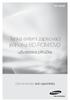 SE-406AB Tenká externí zapisovací jednotka BD-ROM/DVD uživatelská příručka Zaznamenejte své vzpomínky Směrnice RoHS a WEEE RoHS Logo Planet First Toto logo informuje spotřebitele, že společnost Samsung
SE-406AB Tenká externí zapisovací jednotka BD-ROM/DVD uživatelská příručka Zaznamenejte své vzpomínky Směrnice RoHS a WEEE RoHS Logo Planet First Toto logo informuje spotřebitele, že společnost Samsung
Lenovo 3000 Bezpečnostní pokyny a informace o záruce
 Lenovo 3000 Bezpečnostní pokyny a informace o záruce Poznámka Nejprve si, prosím, přečtěte důležité bezpečnostní instrukce. Zahrnuje: v důležité bezpečnostní instrukce v provozní prostředí další důležitá
Lenovo 3000 Bezpečnostní pokyny a informace o záruce Poznámka Nejprve si, prosím, přečtěte důležité bezpečnostní instrukce. Zahrnuje: v důležité bezpečnostní instrukce v provozní prostředí další důležitá
Øízení spotøeby. Uživatelská příručka
 Øízení spotøeby Uživatelská příručka Copyright 2007 Hewlett-Packard Development Company, L.P. Windows a Windows Vista jsou ochranné známky nebo registrované ochranné známky spoleènosti Microsoft Corporation
Øízení spotøeby Uživatelská příručka Copyright 2007 Hewlett-Packard Development Company, L.P. Windows a Windows Vista jsou ochranné známky nebo registrované ochranné známky spoleènosti Microsoft Corporation
Copyright. Ochranné známky
 Copyright 2015 Sanford, L.P. Všechna práva vyhrazena. Žádná část tohoto dokumentu ani software nesmí být reprodukovány nebo přenášeny v žádné formě nebo žádným způsobem a ani nesmí být překládány do jiného
Copyright 2015 Sanford, L.P. Všechna práva vyhrazena. Žádná část tohoto dokumentu ani software nesmí být reprodukovány nebo přenášeny v žádné formě nebo žádným způsobem a ani nesmí být překládány do jiného
ThinkPad Bezpečnostní instrukce a informace o záruce
 ThinkPad Bezpečnostní instrukce a informace o záruce Poznámka Přečtěte si důležité bezpečnostní instrukce. Obsahuje: v Důležité bezpečnostní instrukce. v Informace o záruce. ThinkPad Bezpečnostní instrukce
ThinkPad Bezpečnostní instrukce a informace o záruce Poznámka Přečtěte si důležité bezpečnostní instrukce. Obsahuje: v Důležité bezpečnostní instrukce. v Informace o záruce. ThinkPad Bezpečnostní instrukce
Příručka rychlého spuštění
 9jehličková bodová tiskárna Všechna práva vyhrazena. Žádná část této příručky nesmí být reprodukována, uložena ve vyhledávacím systému nebo přenášena v jakékoli podobě nebo jakýmkoli elektronickým či mechanickým
9jehličková bodová tiskárna Všechna práva vyhrazena. Žádná část této příručky nesmí být reprodukována, uložena ve vyhledávacím systému nebo přenášena v jakékoli podobě nebo jakýmkoli elektronickým či mechanickým
Vysokorychlostní čtečka a zapisovačka multimédií USB 2.0. Vysokorychlostní čtečka a zapisovačka multimédií USB 2.0. Uživatelská příručka ČEŠTINA
 Vysokorychlostní čtečka a zapisovačka multimédií USB.0 Vysokorychlostní čtečka a zapisovačka multimédií USB.0 Belkin Corporation 0 West Walnut Street Compton, CA, 00, USA +.0..00 +.0.. fax Belkin, Ltd.
Vysokorychlostní čtečka a zapisovačka multimédií USB.0 Vysokorychlostní čtečka a zapisovačka multimédií USB.0 Belkin Corporation 0 West Walnut Street Compton, CA, 00, USA +.0..00 +.0.. fax Belkin, Ltd.
Externí zařízení. Uživatelská příručka
 Externí zařízení Uživatelská příručka Copyright 2007 Hewlett-Packard Development Company, L.P. Windows je ochranná známka Microsoft Corporation registrovaná v USA. Informace uvedené v této příručce se
Externí zařízení Uživatelská příručka Copyright 2007 Hewlett-Packard Development Company, L.P. Windows je ochranná známka Microsoft Corporation registrovaná v USA. Informace uvedené v této příručce se
Zde začněte. Důležité upozornění! Používáte již přístroj typu Palm OS? Podle tohoto návodu:
 Nejdříve čtěte Zde začněte Podle tohoto návodu: Nabijte a nastavte svůj přístroj. Nainstalujte software Palm Desktop a další aplikace. Synchronizujte svůj přístroj s Vaším počítačem. Důležité upozornění!
Nejdříve čtěte Zde začněte Podle tohoto návodu: Nabijte a nastavte svůj přístroj. Nainstalujte software Palm Desktop a další aplikace. Synchronizujte svůj přístroj s Vaším počítačem. Důležité upozornění!
Stolní stanice HP Docking Station Referenční příručka
 Stolní stanice HP Docking Station Referenční příručka Copyright 2008 Hewlett-Packard Development Company, L.P. Microsoft je registrovaná ochranná známka Microsoft Corporation v USA. Informace uvedené v
Stolní stanice HP Docking Station Referenční příručka Copyright 2008 Hewlett-Packard Development Company, L.P. Microsoft je registrovaná ochranná známka Microsoft Corporation v USA. Informace uvedené v
Sportovní brýle s kamerou Full HD 1080P. Návod na použití. Před použitím si tento návod pečlivě přečtěte a uschovejte ho pro potřebu příštího použití.
 Sportovní brýle s kamerou Full HD 1080P Návod na použití Před použitím si tento návod pečlivě přečtěte a uschovejte ho pro potřebu příštího použití. Děkujeme, že jste si zakoupili Sportovní brýle s kamerou
Sportovní brýle s kamerou Full HD 1080P Návod na použití Před použitím si tento návod pečlivě přečtěte a uschovejte ho pro potřebu příštího použití. Děkujeme, že jste si zakoupili Sportovní brýle s kamerou
Seznamte se se zařízením Mobile WiFi
 Začínáme Děkujeme za zakoupení zařízení Mobile WiFi. Zařízení Mobile WiFi vám umožní vysokorychlostní bezdrátové síťové připojení. Tento dokument slouží k tomu, abyste zařízení Mobile WiFi pochopili a
Začínáme Děkujeme za zakoupení zařízení Mobile WiFi. Zařízení Mobile WiFi vám umožní vysokorychlostní bezdrátové síťové připojení. Tento dokument slouží k tomu, abyste zařízení Mobile WiFi pochopili a
Řízení spotřeby Uživatelská příručka
 Řízení spotřeby Uživatelská příručka Copyright 2009 Hewlett-Packard Development Company, L.P. Windows je registrovaná ochranná známka společnosti Microsoft Corporation v USA. Informace uvedené v této příručce
Řízení spotřeby Uživatelská příručka Copyright 2009 Hewlett-Packard Development Company, L.P. Windows je registrovaná ochranná známka společnosti Microsoft Corporation v USA. Informace uvedené v této příručce
Analogové faxové příslušenství HP LaserJet MFP 300 Příručka pro faxování
 Analogové faxové příslušenství HP LaserJet MFP 300 Příručka pro faxování Autorská práva a licence 2008 Copyright Hewlett-Packard Development Company, L.P. Reprodukce, úpravy nebo překlad jsou bez předchozího
Analogové faxové příslušenství HP LaserJet MFP 300 Příručka pro faxování Autorská práva a licence 2008 Copyright Hewlett-Packard Development Company, L.P. Reprodukce, úpravy nebo překlad jsou bez předchozího
Průvodce rychlým spuštěním
 Průvodce rychlým spuštěním Instalace dodaného softwaru Používání přehrávače NWZ-S544 / S545 2009 Sony Corporation Dodávané položky Zkontrolujte prosím obsah balení. s Sluchátka (1) s USB kabel (1) s Držák
Průvodce rychlým spuštěním Instalace dodaného softwaru Používání přehrávače NWZ-S544 / S545 2009 Sony Corporation Dodávané položky Zkontrolujte prosím obsah balení. s Sluchátka (1) s USB kabel (1) s Držák
Špionážní tužka s HD kamerou Manual. (typ - propiska)
 Špionážní tužka s HD kamerou Manual (typ - propiska) Přečtěte si laskavě tento Návod k použití před prvním použitím přístroje. Obsah návodu PŘEČTĚTE SI LASKAVĚ TENTO NÁVOD K POUŽITÍ PŘED PRVNÍM POUŽITÍM
Špionážní tužka s HD kamerou Manual (typ - propiska) Přečtěte si laskavě tento Návod k použití před prvním použitím přístroje. Obsah návodu PŘEČTĚTE SI LASKAVĚ TENTO NÁVOD K POUŽITÍ PŘED PRVNÍM POUŽITÍM
Jednotka USB 2.0 Super Multi-Burner Uživatelská příručka
 Jednotka USB 2.0 Super Multi-Burner Uživatelská příručka Jednotka USB 2.0 Super Multi-Burner Uživatelská příručka Poznámka Před použitím těchto informací a produktu, o kterém informují, si přečtěte části
Jednotka USB 2.0 Super Multi-Burner Uživatelská příručka Jednotka USB 2.0 Super Multi-Burner Uživatelská příručka Poznámka Před použitím těchto informací a produktu, o kterém informují, si přečtěte části
Zabezpečení Uživatelská příručka
 Zabezpečení Uživatelská příručka Copyright 2008 Hewlett-Packard Development Company, L.P. Microsoft a Windows jsou registrované ochranné známky společnosti Microsoft Corporation v USA. Informace uvedené
Zabezpečení Uživatelská příručka Copyright 2008 Hewlett-Packard Development Company, L.P. Microsoft a Windows jsou registrované ochranné známky společnosti Microsoft Corporation v USA. Informace uvedené
Uživatelská příručka modulu rozhraní vozidla (VIM)
 Uživatelská příručka modulu rozhraní vozidla (VIM) SPOLEČNOST DENSO Předmluva Předmluva Před použitím si přečtěte tuto příručku. Pro bezpečné a správné používání tohoto nástroje si pečlivě přečtěte tento
Uživatelská příručka modulu rozhraní vozidla (VIM) SPOLEČNOST DENSO Předmluva Předmluva Před použitím si přečtěte tuto příručku. Pro bezpečné a správné používání tohoto nástroje si pečlivě přečtěte tento
TRUST USB2 EASY FILE TRANSFER CABLE. Instrukce při prvním použití 1. Instalace ovladače (4.2) 2. Připojení kabelu (4.3)
 Instrukce při prvním použití Kapitola 1. Instalace ovladače (4.2) 2. Připojení kabelu (4.3)! 3. Přenos údajů mezi dvěma počítači (6.1) 1 Úvod Toto je uživatelská příručka pro uživatele TRUST USB2 EASY
Instrukce při prvním použití Kapitola 1. Instalace ovladače (4.2) 2. Připojení kabelu (4.3)! 3. Přenos údajů mezi dvěma počítači (6.1) 1 Úvod Toto je uživatelská příručka pro uživatele TRUST USB2 EASY
Příručka pro výměnu hardwaru Typy 8129, 8132, 8133 Typy 8134, 8135, 8136
 ThinkCentre Příručka pro výměnu hardwaru Typy 8129, 8132, 8133 Typy 8134, 8135, 8136 ThinkCentre ThinkCentre Příručka pro výměnu hardwaru Typy 8129, 8132, 8133 Typy 8134, 8135, 8136 První vydání (únor
ThinkCentre Příručka pro výměnu hardwaru Typy 8129, 8132, 8133 Typy 8134, 8135, 8136 ThinkCentre ThinkCentre Příručka pro výměnu hardwaru Typy 8129, 8132, 8133 Typy 8134, 8135, 8136 První vydání (únor
Disk Station DS209j, DS209, DS209+, DS209+II. Stručná instalační příručka
 Disk Station DS209j, DS209, DS209+, DS209+II Stručná instalační příručka BEZPEČNOSTNÍ POKYNY Před použitím si pozorně přečtěte tyto bezpečnostní pokyny a uschovejte tuto příručku na bezpečném místě pro
Disk Station DS209j, DS209, DS209+, DS209+II Stručná instalační příručka BEZPEČNOSTNÍ POKYNY Před použitím si pozorně přečtěte tyto bezpečnostní pokyny a uschovejte tuto příručku na bezpečném místě pro
Uživatelská příručka. MultiSpin-DVD Writer ČESKY
 Uživatelská příručka MultiSpin-DVD Writer ČESKY Popis mechaniky, ovládací prvky 1. Zdířka na sluchátka Prostřednictvím této zdířky můžete ke své optické mechanice NEC připojit sluchátka. Používejte, prosím,
Uživatelská příručka MultiSpin-DVD Writer ČESKY Popis mechaniky, ovládací prvky 1. Zdířka na sluchátka Prostřednictvím této zdířky můžete ke své optické mechanice NEC připojit sluchátka. Používejte, prosím,
Kabelový adaptér IDE/SATA - USB 2.0. Obj. č.: 98 60 91. Účel použití. Rozsah dodávky
 Účel použití Výrobek je určen pro provozování 2,5 a 3,5 pevných disků nebo CD/DVD mechanik (IDE nebo SATA) přes USB 2.0 port. Kabelový adaptér IDE/SATA - USB 2.0 Obj. č.: 98 60 91 Vážený zákazníku, děkujeme
Účel použití Výrobek je určen pro provozování 2,5 a 3,5 pevných disků nebo CD/DVD mechanik (IDE nebo SATA) přes USB 2.0 port. Kabelový adaptér IDE/SATA - USB 2.0 Obj. č.: 98 60 91 Vážený zákazníku, děkujeme
Uživatelská příručka. ThinkPad Edge E430, E430c, E435, E530, E530c a E535
 Uživatelská příručka ThinkPad Edge E430, E430c, E435, E530, E530c a E535 Poznámky: Před použitím těchto informací a produktu, který popisují, si nezapomeňte přečíst následující informace: Bezpečnostní
Uživatelská příručka ThinkPad Edge E430, E430c, E435, E530, E530c a E535 Poznámky: Před použitím těchto informací a produktu, který popisují, si nezapomeňte přečíst následující informace: Bezpečnostní
Uživatelská příručka. ThinkPad Edge E431 a E531
 Uživatelská příručka ThinkPad Edge E431 a E531 Poznámky: Před použitím těchto informací a produktu, který popisují, si nezapomeňte přečíst následující informace: Bezpečnostní pokyny a informace o záruce
Uživatelská příručka ThinkPad Edge E431 a E531 Poznámky: Před použitím těchto informací a produktu, který popisují, si nezapomeňte přečíst následující informace: Bezpečnostní pokyny a informace o záruce
Řízení spotřeby Uživatelská příručka
 Řízení spotřeby Uživatelská příručka Copyright 2009 Hewlett-Packard Development Company, L.P. Windows je registrovaná ochranná známka společnosti Microsoft Corporation v USA. Informace uvedené v této příručce
Řízení spotřeby Uživatelská příručka Copyright 2009 Hewlett-Packard Development Company, L.P. Windows je registrovaná ochranná známka společnosti Microsoft Corporation v USA. Informace uvedené v této příručce
Uživatelská příručka
 Uživatelská příručka 2.5 Externí pevný disk StoreJet 25M3 (Verze 1.0) Úvod... 3 Obsah balení... 3 Základní popis a vlastnosti... 4 Systémové požadavky... 4 Bezpečnostní opatření... 5 Obecné... 5 Záloha
Uživatelská příručka 2.5 Externí pevný disk StoreJet 25M3 (Verze 1.0) Úvod... 3 Obsah balení... 3 Základní popis a vlastnosti... 4 Systémové požadavky... 4 Bezpečnostní opatření... 5 Obecné... 5 Záloha
Napájení. Uživatelská příručka
 Napájení Uživatelská příručka Copyright 2006 Hewlett-Packard Development Company, L.P. Microsoft a Windows jsou registrované ochranné známky společnosti Microsoft Corporation v USA. Bluetooth je ochranná
Napájení Uživatelská příručka Copyright 2006 Hewlett-Packard Development Company, L.P. Microsoft a Windows jsou registrované ochranné známky společnosti Microsoft Corporation v USA. Bluetooth je ochranná
Objednání služeb pro notebooky HP Business
 Začínáme Další informace o produktech a službách společnosti HP naleznete na stránkách společnosti HP http://www.hp.com. Copyright 2010 Hewlett-Packard Development Company, L.P. Windows a Windows Vista
Začínáme Další informace o produktech a službách společnosti HP naleznete na stránkách společnosti HP http://www.hp.com. Copyright 2010 Hewlett-Packard Development Company, L.P. Windows a Windows Vista
Rychlá instalace a příručka Začínáme Evo D500 Ultra-Slim Desktop Osobní počítač
 b Rychlá instalace a příručka Začínáme Evo D500 Ultra-Slim Desktop Osobní počítač Číslo dokumentu: 250893-221 Listopad 2001 Tato příručka vám usnadní počáteční instalaci hardwaru a softwaru osobního počítače
b Rychlá instalace a příručka Začínáme Evo D500 Ultra-Slim Desktop Osobní počítač Číslo dokumentu: 250893-221 Listopad 2001 Tato příručka vám usnadní počáteční instalaci hardwaru a softwaru osobního počítače
QL-500 QL-560 QL-570 QL-650TD QL-1050
 QL-500 QL-560 QL-570 QL-650TD QL-1050 Příručka pro instalaci programů Čeština Verze A Úvod Charakteristika P-touch Editor Ovladač tiskárny Usnadňuje vytváření široké škály vlastních štítků v různých návrzích
QL-500 QL-560 QL-570 QL-650TD QL-1050 Příručka pro instalaci programů Čeština Verze A Úvod Charakteristika P-touch Editor Ovladač tiskárny Usnadňuje vytváření široké škály vlastních štítků v různých návrzích
Rack Station RS409, RS409+, RS409RP+ Stručná instalační příručka
 Rack Station RS409, RS409+, RS409RP+ Stručná instalační příručka BEZPEČNOSTNÍ POKYNY Před použitím si pozorně přečtěte tyto bezpečnostní pokyny a uschovejte tuto příručku na bezpečném místě pro budoucí
Rack Station RS409, RS409+, RS409RP+ Stručná instalační příručka BEZPEČNOSTNÍ POKYNY Před použitím si pozorně přečtěte tyto bezpečnostní pokyny a uschovejte tuto příručku na bezpečném místě pro budoucí
Multimédia. Číslo dokumentu: 405774-221
 Multimédia Číslo dokumentu: 405774-221 Kv ten 2006 V této příručce je vysvětleno použití multimediálních hardwarových a softwarových funkcí počítače. Multimediální funkce se liší v závislosti na vybraném
Multimédia Číslo dokumentu: 405774-221 Kv ten 2006 V této příručce je vysvětleno použití multimediálních hardwarových a softwarových funkcí počítače. Multimediální funkce se liší v závislosti na vybraném
Uživatelský manuál. (cz) Tablet S7.1
 (cz) Tablet S7.1 Uživatelský manuál Děkujeme, že jste si zakoupili Tablet PC. Tento manuál Vám představí funkce tohoto zařízení, kterým je potřeba věnovat pozornost. Prosím, přečtěte si tento manuál řádně
(cz) Tablet S7.1 Uživatelský manuál Děkujeme, že jste si zakoupili Tablet PC. Tento manuál Vám představí funkce tohoto zařízení, kterým je potřeba věnovat pozornost. Prosím, přečtěte si tento manuál řádně
Typy 8013, 8702, 8706, 8716 Typy 8970, 8972, 8976, 8980 Typy 8982, 8986, 8992, 8994 Typy 9266, 9276, 9278, 9282 Typy 9286, 9288, 9374, 9378 Typy
 Uživatelská příručka Typy 8013, 8702, 8706, 8716 Typy 8970, 8972, 8976, 8980 Typy 8982, 8986, 8992, 8994 Typy 9266, 9276, 9278, 9282 Typy 9286, 9288, 9374, 9378 Typy 9380, 9384, 9628, 9632 Typy 9647, 9649
Uživatelská příručka Typy 8013, 8702, 8706, 8716 Typy 8970, 8972, 8976, 8980 Typy 8982, 8986, 8992, 8994 Typy 9266, 9276, 9278, 9282 Typy 9286, 9288, 9374, 9378 Typy 9380, 9384, 9628, 9632 Typy 9647, 9649
Digitální fotoaparát DC 1500 Uživatelská příručka
 Digitální fotoaparát DC 1500 Uživatelská příručka Autorská práva Copyright (c) 2002 BenQ Corporation. Všechna práva vyhrazena. Bez předchozího písemného souhlasu společnosti BenQ Corporation není dovoleno
Digitální fotoaparát DC 1500 Uživatelská příručka Autorská práva Copyright (c) 2002 BenQ Corporation. Všechna práva vyhrazena. Bez předchozího písemného souhlasu společnosti BenQ Corporation není dovoleno
Bezpečnostní upozornění: Při používání elektrického zařízení dodržujte prosím následující zásady. Před použitím: Popis částí zařízení:
 Návod k použití Bezpečnostní upozornění: Při používání elektrického zařízení dodržujte prosím následující zásady 1. Před prvním použitím zařízení se seznamte s tímto návodem. 2. Uchovejte si tento návod
Návod k použití Bezpečnostní upozornění: Při používání elektrického zařízení dodržujte prosím následující zásady 1. Před prvním použitím zařízení se seznamte s tímto návodem. 2. Uchovejte si tento návod
LASERJET PRO 300 COLOR MFP LASERJET PRO 400 COLOR MFP. Stručná referenční příručka M375 M475
 LASERJET PRO 300 COLOR MFP LASERJET PRO 400 COLOR MFP Stručná referenční příručka M375 M475 Použití nástroje HP Smart Install pro připojení k počítači, kabelové síti nebo bezdrátové síti Instalační soubory
LASERJET PRO 300 COLOR MFP LASERJET PRO 400 COLOR MFP Stručná referenční příručka M375 M475 Použití nástroje HP Smart Install pro připojení k počítači, kabelové síti nebo bezdrátové síti Instalační soubory
Disk Station DS410j. Stručná instalační příručka. ID dokumentu: Synology_QIG_DS410j_20090901
 Disk Station DS410j Stručná instalační příručka ID dokumentu: Synology_QIG_DS410j_20090901 BEZPEČNOSTNÍ POKYNY Před použitím si pozorně přečtěte tyto bezpečnostní pokyny a uschovejte tuto příručku na bezpečném
Disk Station DS410j Stručná instalační příručka ID dokumentu: Synology_QIG_DS410j_20090901 BEZPEČNOSTNÍ POKYNY Před použitím si pozorně přečtěte tyto bezpečnostní pokyny a uschovejte tuto příručku na bezpečném
StoreJet 25 mobile. Uživatelská příručka
 StoreJet 25 mobile Uživatelská příručka Úvod... 3 Obsah balení... 3 Základní popis a vlastnosti... 4 Systémové požadavky... 4 Bezpečnostní opatření... 5 Obecné... 5 Záloha dat... 5 Přeprava... 5 Napájení...
StoreJet 25 mobile Uživatelská příručka Úvod... 3 Obsah balení... 3 Základní popis a vlastnosti... 4 Systémové požadavky... 4 Bezpečnostní opatření... 5 Obecné... 5 Záloha dat... 5 Přeprava... 5 Napájení...
Vaše uživatelský manuál PANASONIC DMC-FZ72EP http://cs.yourpdfguides.com/dref/5330497
 Můžete si přečíst doporučení v uživatelské příručce, technickém průvodci, nebo průvodci instalací pro PANASONIC DMC- FZ72EP. Zjistíte si odpovědi na všechny vaše otázky, týkající se v uživatelské příručce
Můžete si přečíst doporučení v uživatelské příručce, technickém průvodci, nebo průvodci instalací pro PANASONIC DMC- FZ72EP. Zjistíte si odpovědi na všechny vaše otázky, týkající se v uživatelské příručce
Představení notebooku Uživatelská příručka
 Představení notebooku Uživatelská příručka Copyright 2008 Hewlett-Packard Development Company, L.P. Microsoft a Windows jsou registrované ochranné známky společnosti Microsoft Corporation v USA. Bluetooth
Představení notebooku Uživatelská příručka Copyright 2008 Hewlett-Packard Development Company, L.P. Microsoft a Windows jsou registrované ochranné známky společnosti Microsoft Corporation v USA. Bluetooth
ZAČNĚTE ZDE. Bezdrátové USB Kabelové. Chcete tiskárnu připojit k bezdrátové síti? Přejděte do části Instalace a nastavení bezdrátového připojení.
 ZAČNĚTE ZDE Odpovíte-li na některou z otázek ano, přejděte do příslušné části, kde najdete pokyny k instalaci a připojení. Chcete tiskárnu připojit k bezdrátové síti? Přejděte do části Instalace a nastavení
ZAČNĚTE ZDE Odpovíte-li na některou z otázek ano, přejděte do příslušné části, kde najdete pokyny k instalaci a připojení. Chcete tiskárnu připojit k bezdrátové síti? Přejděte do části Instalace a nastavení
Diva 852 ISDN T/A. Návod k rychlé instalaci. www.eicon.com
 Diva 852 ISDN T/A Návod k rychlé instalaci www.eicon.com Obsah Obsah... 2 Úvod... 2 Kontrolky... 2 Zákaznický servis... 2 Instalace v systému Windows... 3 Instalace v poèítaèích Macintosh... 4 Instalace
Diva 852 ISDN T/A Návod k rychlé instalaci www.eicon.com Obsah Obsah... 2 Úvod... 2 Kontrolky... 2 Zákaznický servis... 2 Instalace v systému Windows... 3 Instalace v poèítaèích Macintosh... 4 Instalace
Jednotka Super Multi-Burner Ultrabay Enhanced
 Jednotka Super Multi-Burner Ultrabay Enhanced Uživatelská příručka Jednotka Super Multi-Burner Ultrabay Enhanced Uživatelská příručka Poznámka: Před použitím této příručky a produktu, který popisuje,
Jednotka Super Multi-Burner Ultrabay Enhanced Uživatelská příručka Jednotka Super Multi-Burner Ultrabay Enhanced Uživatelská příručka Poznámka: Před použitím této příručky a produktu, který popisuje,
TS-509 Pro Turbo NAS. instalační příručka
 TS-509 Pro Turbo NAS instalační příručka 1 TS-509 obsah balení Děkujeme Vám za zakoupení TS-509 Turbo NAS serveru. Následující příručka vás provede jeho nastavením. Před přípravou NASu na spuštění zkontrolujte,
TS-509 Pro Turbo NAS instalační příručka 1 TS-509 obsah balení Děkujeme Vám za zakoupení TS-509 Turbo NAS serveru. Následující příručka vás provede jeho nastavením. Před přípravou NASu na spuštění zkontrolujte,
QuarkXPress 9.2 - soubor ReadMe
 QuarkXPress 9.2 - soubor ReadMe OBSAH Obsah QuarkXPress 9.2 - soubor ReadMe...4 Požadavky na systém...5 Požadavky na systém: Mac OS...5 Požadavky na systém: Windows...5 Instalování: Mac OS...6 Provedení
QuarkXPress 9.2 - soubor ReadMe OBSAH Obsah QuarkXPress 9.2 - soubor ReadMe...4 Požadavky na systém...5 Požadavky na systém: Mac OS...5 Požadavky na systém: Windows...5 Instalování: Mac OS...6 Provedení
Lenovo Yoga 300-11IBR
 Lenovo Yoga 300-11IBR Uživatelská příručka Než začnete používat počítač, přečtěte si bezpečnostní poznámky a důležité rady, které naleznete v přiložených příručkách. Poznámky Před používáním produktu si
Lenovo Yoga 300-11IBR Uživatelská příručka Než začnete používat počítač, přečtěte si bezpečnostní poznámky a důležité rady, které naleznete v přiložených příručkách. Poznámky Před používáním produktu si
Uživatelská příručka. ThinkPad T430 a T430i
 Uživatelská příručka ThinkPad T430 a T430i Poznámky: Před použitím těchto informací a produktu, který popisují, si nezapomeňte přečíst následující informace: Bezpečnostní pokyny a informace o záruce a
Uživatelská příručka ThinkPad T430 a T430i Poznámky: Před použitím těchto informací a produktu, který popisují, si nezapomeňte přečíst následující informace: Bezpečnostní pokyny a informace o záruce a
Data Safe II. USB2.0 externí pevný disk. Uživatelská příručka
 Data Safe II USB2.0 externí pevný disk Uživatelská příručka Verze 2.0 Obsah 1 Začínáme 1.1 Zásady bezpečnosti 1.2 Systémové požadavky 1.3 Obsah balení 1.4 Pohledy na výrobek 1.5 Přehled prvků výrobku 2
Data Safe II USB2.0 externí pevný disk Uživatelská příručka Verze 2.0 Obsah 1 Začínáme 1.1 Zásady bezpečnosti 1.2 Systémové požadavky 1.3 Obsah balení 1.4 Pohledy na výrobek 1.5 Přehled prvků výrobku 2
Napájení. Číslo dokumentu: 396855-221. V této příručce je popsán způsob napájení počítače. B ezen 2006
 Napájení Číslo dokumentu: 396855-221 B ezen 2006 V této příručce je popsán způsob napájení počítače. Obsah 1 Umíst ní ovládacích prvk a indikátor napájení 2 Zdroje napájení Připojení adaptéru střídavého
Napájení Číslo dokumentu: 396855-221 B ezen 2006 V této příručce je popsán způsob napájení počítače. Obsah 1 Umíst ní ovládacích prvk a indikátor napájení 2 Zdroje napájení Připojení adaptéru střídavého
Inspiron 14. Servisní příručka. 5000 Series. Model počítače: Inspiron 5448 Regulační model: P49G Regulační typ: P49G001
 Inspiron 14 5000 Series Servisní příručka Model počítače: Inspiron 5448 Regulační model: P49G Regulační typ: P49G001 Poznámky, upozornění a varování POZNÁMKA: POZNÁMKA označuje důležité informace, které
Inspiron 14 5000 Series Servisní příručka Model počítače: Inspiron 5448 Regulační model: P49G Regulační typ: P49G001 Poznámky, upozornění a varování POZNÁMKA: POZNÁMKA označuje důležité informace, které
QuarkXPress 9.5 - soubor ReadMe
 QuarkXPress 9.5 - soubor ReadMe OBSAH Obsah QuarkXPress 9.5 - soubor ReadMe...4 Požadavky na systém...5 Požadavky na systém: Mac OS...5 Požadavky na systém: Windows...5 Instalování: Mac OS...7 Provedení
QuarkXPress 9.5 - soubor ReadMe OBSAH Obsah QuarkXPress 9.5 - soubor ReadMe...4 Požadavky na systém...5 Požadavky na systém: Mac OS...5 Požadavky na systém: Windows...5 Instalování: Mac OS...7 Provedení
420/620 VA 110/120/230 V
 Uživatelská příručka Česky APC Smart-UPS SC 420/620 VA 110/120/230 V stříd. Věž Zdroj nepřetržitého napájení 990-1853D 12/2005 Úvod Zdroj nepřetržitého napájení APC (Uninterruptible Power Supply - UPS)
Uživatelská příručka Česky APC Smart-UPS SC 420/620 VA 110/120/230 V stříd. Věž Zdroj nepřetržitého napájení 990-1853D 12/2005 Úvod Zdroj nepřetržitého napájení APC (Uninterruptible Power Supply - UPS)
Uživatelská příručka jednotky ThinkPad DVD Ultrabay Slim Burner
 Uživatelská příručka jednotky ThinkPad DVD Ultrabay Slim Burner Uživatelská příručka jednotky ThinkPad DVD Ultrabay Slim Burner UPOZORNĚNÍ Před instalací produktu si nejprve přečtěte bezpečnostní instrukce
Uživatelská příručka jednotky ThinkPad DVD Ultrabay Slim Burner Uživatelská příručka jednotky ThinkPad DVD Ultrabay Slim Burner UPOZORNĚNÍ Před instalací produktu si nejprve přečtěte bezpečnostní instrukce
Bezdrátová Bluetooth mini klávesnice s touch padem K808B Manuál
 Bezdrátová Bluetooth mini klávesnice s touch padem K808B Manuál Klávesnice a touchpad v jednom Plně funkční bezdrátová qwerty klávesnice o Klávesy pro ovládání médií o multi-touch pad laserové ukazovátko
Bezdrátová Bluetooth mini klávesnice s touch padem K808B Manuál Klávesnice a touchpad v jednom Plně funkční bezdrátová qwerty klávesnice o Klávesy pro ovládání médií o multi-touch pad laserové ukazovátko
Sinusový měnič UŽIVATELSKÁ PŘÍRUČKA
 Sinusový měnič UŽIVATELSKÁ PŘÍRUČKA DC-AC Power Inverter Základní vlastnosti: Zabudované pojistky 1,5 krát vyšší jmenovitý výkon po dobu 10 sec, 2 x vyšší po dobu 2 sec 120% - 150% jmenovitého výkonu po
Sinusový měnič UŽIVATELSKÁ PŘÍRUČKA DC-AC Power Inverter Základní vlastnosti: Zabudované pojistky 1,5 krát vyšší jmenovitý výkon po dobu 10 sec, 2 x vyšší po dobu 2 sec 120% - 150% jmenovitého výkonu po
C3: Přední reproduktory -> Zástrčka pro přední reproduktory (5.1), stereofonní reproduktory (systém se 2 rep.) nebo sluchátka.
 Informace o výrobku Vnitřní vstupy/výstupy a přepínač A1: Přepínač pro: - Středový / Basový reproduktor -> přepíná zvuk mezi středovým a basovým reproduktorem (5.1). Přečtěte si připomínky k používání
Informace o výrobku Vnitřní vstupy/výstupy a přepínač A1: Přepínač pro: - Středový / Basový reproduktor -> přepíná zvuk mezi středovým a basovým reproduktorem (5.1). Přečtěte si připomínky k používání
Multi-Card Reader/Writer
 IT 4-162-899-42 (1) Multi-Card Reader/Writer Návod k obsluze JP Před použitím si pečlivě přečtěte tento dokument a uschovejte jej pro další použití. FR DE ES IT CS MRW68E-D1 2009 Sony Corporation Bezpečnostní
IT 4-162-899-42 (1) Multi-Card Reader/Writer Návod k obsluze JP Před použitím si pečlivě přečtěte tento dokument a uschovejte jej pro další použití. FR DE ES IT CS MRW68E-D1 2009 Sony Corporation Bezpečnostní
Uživatelská příručka
 Uživatelská příručka Uživatelská příručka k aplikaci Norton Internet Security Software popsaný v této knize je poskytnut pod licenční dohodou a smí být používán pouze v souladu s podmínkami této dohody.
Uživatelská příručka Uživatelská příručka k aplikaci Norton Internet Security Software popsaný v této knize je poskytnut pod licenční dohodou a smí být používán pouze v souladu s podmínkami této dohody.
Dvoupásmový bezdrátový gigabitový router N900
 Ochranné známky NETGEAR, logo NETGEAR a Connect with Innovation jsou obchodní známky nebo registrované obchodní známky společnosti NETGEAR, Inc. ve Spojených státech a jiných zemích. Informace mohou být
Ochranné známky NETGEAR, logo NETGEAR a Connect with Innovation jsou obchodní známky nebo registrované obchodní známky společnosti NETGEAR, Inc. ve Spojených státech a jiných zemích. Informace mohou být
BLAUPUNKT CRP8BK / CRP8WH. Návod k použití. Radiobudík s projektorem a USB nabíjením. Důležité informace
 BLAUPUNKT CRP8BK / CRP8WH Návod k použití Radiobudík s projektorem a USB nabíjením Důležité informace Uschovejte tento návod a bezpečnostní informace pro jejich použití v budoucnu. Nedovolte, aby na přístroj
BLAUPUNKT CRP8BK / CRP8WH Návod k použití Radiobudík s projektorem a USB nabíjením Důležité informace Uschovejte tento návod a bezpečnostní informace pro jejich použití v budoucnu. Nedovolte, aby na přístroj
Ukazovací zařízení a klávesnice Uživatelská příručka
 Ukazovací zařízení a klávesnice Uživatelská příručka Copyright 2008 Hewlett-Packard Development Company, L.P. Microsoft a Windows jsou registrované ochranné známky společnosti Microsoft Corporation v USA.
Ukazovací zařízení a klávesnice Uživatelská příručka Copyright 2008 Hewlett-Packard Development Company, L.P. Microsoft a Windows jsou registrované ochranné známky společnosti Microsoft Corporation v USA.
Multimédia Uživatelská příručka
 Multimédia Uživatelská příručka Copyright 2009 Hewlett-Packard Development Company, L.P. Microsoft a Windows jsou registrované ochranné známky společnosti Microsoft Corporation v USA. Důležité informace
Multimédia Uživatelská příručka Copyright 2009 Hewlett-Packard Development Company, L.P. Microsoft a Windows jsou registrované ochranné známky společnosti Microsoft Corporation v USA. Důležité informace
Symbol pro třídění odpadu v evropských zemích
 Symbol pro třídění odpadu v evropských zemích Česky Tento symbol označuje, že tento výrobek je třeba zlikvidovat jako tříděný odpad. Pro uživatele v evropských zemích platí následující zásady: Tento výrobek
Symbol pro třídění odpadu v evropských zemích Česky Tento symbol označuje, že tento výrobek je třeba zlikvidovat jako tříděný odpad. Pro uživatele v evropských zemích platí následující zásady: Tento výrobek
Multimédia Uživatelská příručka
 Multimédia Uživatelská příručka Copyright 2008 Hewlett-Packard Development Company, L.P. Microsoft, Windows a Windows Vista jsou buď ochranné známky nebo registrované ochranné známky společnosti Microsoft
Multimédia Uživatelská příručka Copyright 2008 Hewlett-Packard Development Company, L.P. Microsoft, Windows a Windows Vista jsou buď ochranné známky nebo registrované ochranné známky společnosti Microsoft
USB gramofon RF100. Obj. č.: 31 12 23. Vlastnosti výrobku. Ovládací prvky
 USB gramofon RF100 Vlastnosti výrobku Plně automatický gramofon Řemínkový pohon Omezený zdvih raménka přenosky Hliníkový talíř 33 1/3 a 45 otáček za minutu USB rozhraní pro digitalizaci záznamu Vestavěný
USB gramofon RF100 Vlastnosti výrobku Plně automatický gramofon Řemínkový pohon Omezený zdvih raménka přenosky Hliníkový talíř 33 1/3 a 45 otáček za minutu USB rozhraní pro digitalizaci záznamu Vestavěný
Braun DigiFrame 1160 Návod k použití
 Braun DigiFrame 1160 Návod k použití Děkujeme Vám za zakoupení digitálního fotorámečku zn. Braun. Pro jeho správné ovládání a zabezpečení dlouhé životnosti si před prvním použitím pečlivě přečtěte následující
Braun DigiFrame 1160 Návod k použití Děkujeme Vám za zakoupení digitálního fotorámečku zn. Braun. Pro jeho správné ovládání a zabezpečení dlouhé životnosti si před prvním použitím pečlivě přečtěte následující
Další vlastnosti. Úvod. Specifikace karty Sweex Wireless LAN PCI Card 140 Nitro XM (LW142) Obsah balení. Další vlastnosti
 LW141 Sweex Wireless LAN PC Card 140 Nitro XM LW142 Sweex Wireless LAN PCI Card 140 Nitro XM LW143 Sweex Wireless LAN USB 2.0 Adaptor 140 Nitro XM Úvod Děkujeme vám za zakoupení tohoto produktu společnosti
LW141 Sweex Wireless LAN PC Card 140 Nitro XM LW142 Sweex Wireless LAN PCI Card 140 Nitro XM LW143 Sweex Wireless LAN USB 2.0 Adaptor 140 Nitro XM Úvod Děkujeme vám za zakoupení tohoto produktu společnosti
TouchPad a klávesnice
 TouchPad a klávesnice Uživatelská příručka Copyright 2007 Hewlett-Packard Development Company, L.P. Windows je registrovaná ochranná známka společnosti Microsoft Corporation v USA. Informace uvedené v
TouchPad a klávesnice Uživatelská příručka Copyright 2007 Hewlett-Packard Development Company, L.P. Windows je registrovaná ochranná známka společnosti Microsoft Corporation v USA. Informace uvedené v
Digitální video kamera
 Digitální video kamera Uživatelská příručka TDV-3120 Přehled produktů 1. Display tlačítko 2. LED On / Off tlačítko 3. Mód tlačítko 4. Spouštěcí tlačítko 5. Menu tlačítko 6. Tlačítko UP 7. Spouštěcí LED
Digitální video kamera Uživatelská příručka TDV-3120 Přehled produktů 1. Display tlačítko 2. LED On / Off tlačítko 3. Mód tlačítko 4. Spouštěcí tlačítko 5. Menu tlačítko 6. Tlačítko UP 7. Spouštěcí LED
Elektromotor s kontrolkou LED
 NÁVOD K POUŽITÍ Elektromotor s kontrolkou LED VYROBENO V JAPONSKU Tento návod k použití si před použitím produktu pečlivě prostudujte a uložte jej pro případné použití v budoucnu. Bezpečnostní opatření
NÁVOD K POUŽITÍ Elektromotor s kontrolkou LED VYROBENO V JAPONSKU Tento návod k použití si před použitím produktu pečlivě prostudujte a uložte jej pro případné použití v budoucnu. Bezpečnostní opatření
Uživatelská příručka. Osobní počítač Řada VGN-TX
 Uživatelská příručka Osobní počítač Řada VG-TX n 2 Obsah Před zahájením práce...6 Upozornění...6 EERGY STAR...7 Dokumentace...8 Ergonomická pravidla...12 Začínáme...14 Umístění ovládacích prvků a konektorů...15
Uživatelská příručka Osobní počítač Řada VG-TX n 2 Obsah Před zahájením práce...6 Upozornění...6 EERGY STAR...7 Dokumentace...8 Ergonomická pravidla...12 Začínáme...14 Umístění ovládacích prvků a konektorů...15
Návod na použití. Panenka Barbie Video Girl
 Panenka Barbie Video Girl Návod na použití INFORMACE O BEZPEČNOSTI BATERIÍ Za výjimečných podmínek mohou z baterií unikat tekutiny, které mohou způsobit popáleninu chemikálií nebo zničit Váš produkt. Abyste
Panenka Barbie Video Girl Návod na použití INFORMACE O BEZPEČNOSTI BATERIÍ Za výjimečných podmínek mohou z baterií unikat tekutiny, které mohou způsobit popáleninu chemikálií nebo zničit Váš produkt. Abyste
ZoomText 10.1 pro Windows. Dodatek k uživatelské příručce
 ZoomText 10.1 pro Windows 8 Dodatek k uživatelské příručce Autorská práva ZoomText Magnifier Copyright 2013, Algorithmic Implementations, Inc. Všechna práva vyhrazena. ZoomText Magnifier/Reader Copyright
ZoomText 10.1 pro Windows 8 Dodatek k uživatelské příručce Autorská práva ZoomText Magnifier Copyright 2013, Algorithmic Implementations, Inc. Všechna práva vyhrazena. ZoomText Magnifier/Reader Copyright
UŽIVATELSKÁ PŘÍRUČKA K SADĚ. Nokia PC Suite 6.81
 UŽIVATELSKÁ PŘÍRUČKA K SADĚ Nokia PC Suite 6.81 Obsah 1. Úvod...1 1.1 Aplikace Nokia PC Suite...1 1.2 Nutné podmínky...2 1.3 Další informace...3 2. Instalace sady Nokia PC Suite...5 2.1 Před začátkem instalace...5
UŽIVATELSKÁ PŘÍRUČKA K SADĚ Nokia PC Suite 6.81 Obsah 1. Úvod...1 1.1 Aplikace Nokia PC Suite...1 1.2 Nutné podmínky...2 1.3 Další informace...3 2. Instalace sady Nokia PC Suite...5 2.1 Před začátkem instalace...5
CD měnič CH-X1500/X550 NÁVOD K POUŽITÍ
 CD měnič C-X100/X0 C-X100 C-X0 NÁOD K POUŽITÍ Děkujeme, že jste si zakoupili výrobek JC. Před použitím přístroje si pečlivě přečtěte tento návod k použití. Ujištění: Přístroj odpovídá požadavkům zákona
CD měnič C-X100/X0 C-X100 C-X0 NÁOD K POUŽITÍ Děkujeme, že jste si zakoupili výrobek JC. Před použitím přístroje si pečlivě přečtěte tento návod k použití. Ujištění: Přístroj odpovídá požadavkům zákona
